Manual de instruções NWZ-E443 / E444 / E445. Clique! Pode avançar directamente para. Transferir música. Transferir vídeo/fotografias
|
|
|
- Laura Belém Custódio
- 8 Há anos
- Visualizações:
Transcrição
1 Clique! Pode avançar directamente para Transferir música Transferir vídeo/fotografias Resolução de problemas Manual de instruções NWZ-E443 / E444 / E Sony Corporation (1)
2 Nota Dependendo do país/região onde adquiriu o leitor, alguns modelos podem não estar disponíveis. Percorrer o Manual de instruções Para utilizar os botões do Manual de instruções Clique nos botões localizados na parte superior direita deste manual para aceder a Índice, Sobre o menu Início ou Índice remissivo. Acede ao índice Localize o que procura numa lista de tópicos no manual. Acede à lista do menu [Início] Localize o que procura numa lista de opções no menu do leitor. Acede ao índice remissivo Localize o que procura numa lista de palavras-chave mencionadas no manual. Sugestão Pode aceder à página indicada clicando num número de página no índice ou no índice remissivo. Pode aceder à página indicada clicando na indicação de uma página de referência (por exemplo, p. 5) em cada página. Para procurar uma página de referência por palavra-chave, introduza a palavra-chave no campo localizar texto na janela Adobe Reader. O funcionamento pode variar, consoante a versão do Adobe Reader. Para alterar o esquema da página Os botões da janela Adobe Reader permitem seleccionar o modo como as páginas são visualizadas. Campo de texto para localizar texto Contínuo As páginas aparecem como um rolo de páginas contínuas, preenchendo a largura da página no interior da janela. Quando se percorre o visor, as páginas anteriores ou seguintes desfilam para cima ou para baixo continuamente. Uma página As páginas aparecem uma a uma, preenchendo a página no interior da janela. Quando se percorre o ecrã, aparece uma página anterior ou seguinte.
3 Índice Operações básicas e ecrãs Peças e controlos...5 Ligar e desligar o leitor...7 Sobre o menu Início...8 Como utilizar o menu Início...11 Como utilizar o menu de opções...14 Sobre o software...16 Software incorporado...16 Software compatível...16 Preparar o leitor Carregar a bateria...17 Seleccionar o idioma de visualização...19 Definir a data e a hora...20 Transferir música Seleccionar o modo de transferir música...21 Transferir música utilizando o Windows Media Player Importar música de CDs...22 Transferir música...24 Transferir música utilizando o Content Transfer...26 Transferir música utilizando o Explorador do Windows...28 Transferir vídeo/fotografias Seleccionar o modo de transferir vídeo/ fotografias...30 Transferir vídeo/fotografias utilizando o Content Transfer...31 Transferir vídeo/fotografias utilizando o Explorador do Windows...33 Reproduzir música Reproduzir música [Música]...35 Ecrã de reprodução de música...36 Ecrã da lista de música...37 Procurar músicas...38 Reproduzir uma lista de reprodução...39 Ouvir músicas por ordem aleatória...40 Apagar músicas...41 Utilizar o menu de opções de música...42 Exibir o ecrã de informação detalhada [Informação detalhada]...44 Exibir o ecrã da capa [Capa do álbum]...44 Alterar as definições de música...45 Definir o modo de reprodução [Modo de reprodução]...45 Definir a qualidade do som [Equalizador]...46 Ouvir com som de estéreo nítido [Estéreo nítido]...47 Ajustar o nível do volume [Normalizador dinâmico]...48 Optimizar a qualidade da emissão do som da coluna SRS-NWGT014E fornecida [Optimiz. Saída dos Altif.]...49 Ver vídeos Reproduzir um vídeo [Vídeos]...50 Ecrã de reprodução de vídeo...51 Apagar vídeos...52 Utilizar o menu de opções de vídeo...53 Alterar as definições de vídeo...54 Definir a função de zoom [Definições de zoom]...54 Definir a visualização do ecrã de vídeo [Visualização]...56 Definir a orientação do vídeo [Direcção vis. vídeos]...57 Continua
4 Ver fotografias Ver fotografias [Fotografias]...58 Ecrã de visualização de fotografias...59 Reproduzir uma apresentação de slides...60 Apagar fotografias...61 Utilizar o menu de opções de fotografia...62 Alterar as definições de fotografia...63 Orientação da fotografia [Direcção vis. fotograf.]...63 Definir a visualização do ecrã de fotografia [Visualização]...64 Definir o modo de reprodução da apresentação de slides [Repetição Apres. slides]...64 Definir o intervalo de uma apresentação de slides [Intervalo Apres. slides]...65 Ouvir e gravar rádio FM Ouvir rádio FM...66 Ecrã de Rádio FM...67 Programar estações automaticamente [Programação auto.]...68 Programar estações manualmente...69 Apagar as estações programadas...69 Gravar Rádio FM...70 Reproduzir programas de rádio FM gravados...72 Apagar programas de rádio FM gravados...73 Utilizar o menu de opções de Rádio FM...74 Alterar as definições de Rádio FM...76 Definir a recepção [Sensibilidade varrimento]...76 Definir mono/estéreo [Mono/Auto]...76 Utilizar o temporizador Definir o temporizador...84 Definir o alarme [Alarme]...85 Definir o temporizador [Temporizador Sleep]...86 Definições comuns Alterar as definições comuns...87 Ver informações sobre o leitor [Informações unidade]...87 Limitar o volume [AVLS (Limite de volume)]...88 Desligar o som do sinal sonoro [Definições sinal sonoro]...88 Definir um tipo de protecção de ecrã [Protecção de ecrã]...89 Ajustar a luminosidade do ecrã [Luminosidade]...89 Definir a hora [Acertar data-hora]...90 Definir o formato da data [Formato visual. Data]...91 Definir o formato da hora [Formato visual. Hora]...91 Regressar às definições de fábrica [Repor todas as defin.]...92 Formatar a memória [Formatar]...92 Seleccionar o idioma de visualização [Idioma (Language)]...93 Factos úteis Acerca da duração da bateria...94 O que é o formato e o fluxo de bits?...95 O que é o formato de áudio?...95 O que é o formato de vídeo?...96 O que é o formato de fotografia?...96 Guardar dados...97 Actualizar o firmware do leitor...98 Gravar/ouvir voz Gravação de voz...77 Reproduzir ficheiros de gravação de voz...79 Apagar ficheiros de gravação de voz...80 Utilizar o menu de opções de gravação de voz...81 Alterar as definições de gravação...83 Seleccionar um nível de qualidade de gravação [Def. do fluxo de bits]...83 Resolução de problemas Resolução de problemas...99 Mensagens Informações adicionais Precauções Aviso de licença e marcas comerciais Especificações Índice remissivo...131
5 Operações básicas e ecrãs Operações básicas e ecrãs Peças e controlos Parte frontal Botão BACK/HOME Carregue para subir um nível no ecrã da lista ou para voltar ao menu anterior. Carregue sem soltar no botão BACK/ HOME para visualizar o menu [Início] ( p. 8). Botão de 5 direcções* 1 Inicia a reprodução e permite navegar pelos menus no ecrã do leitor ( p. 11, 14). Visor Consulte p. 8. Botão VOL +* 1 / Ajusta o volume. Interruptor HOLD Pode proteger o leitor contra um funcionamento acidental durante o transporte, regulando o interruptor HOLD. Se fizer deslizar o interruptor HOLD na direcção da seta, desactiva todos os botões de comando. Se fizer deslizar o interruptor HOLD para a posição oposta, desactiva a função HOLD. Botão OPTION/PWR OFF Carregue para exibir o menu de opções ( p. 14, 42, 53, 62, 74, 81). Se carregar sem soltar no botão OPTION/PWR OFF, o ecrã desligase e o leitor entra no modo de espera ( p. 7). * 1 Tem pontos em relevo. Utilize-os como ajuda nas operações com o botão. Continua
6 Operações básicas e ecrãs Parte posterior Botão RESET Prima o botão RESET com um instrumento pontiagudo de pequenas dimensões, etc., para reiniciar o leitor ( p. 99). Orifício da correia Utilizado para prender uma correia (vendida em separado). Microfone Consulte p. 77. Tomada WM-PORT Ligue o cabo USB fornecido, ou dispositivos periféricos opcionais. Se o seu leitor incluir a coluna fornecida SRS-NWGT014E, ligue à tomada WM-PORT. Tomada para auscultadores Introduza a ficha dos auscultadores até esta encaixar com um estalido. Se os auscultadores não estiverem bem ligados, podem não emitir o som correcto.
7 Operações básicas e ecrãs Ligar e desligar o leitor Botão OPTION/PWR OFF Para ligar o leitor Carregue em qualquer botão para ligar o leitor. Sugestão Se [Em espera... Cancele a função HOLD para activar os controlos.] aparecer no ecrã, faça deslizar o interruptor HOLD da parte direita do leitor na direcção oposta da seta para libertar a função HOLD. Para desligar o leitor Carregue sem soltar no botão OPTION/PWR OFF. [POWER OFF] aparece e, em seguida, o leitor entra no modo de espera e o ecrã desliga-se. Sugestão Defina a data e a hora do leitor antes de o utilizar ( p. 20, 90). Durante a pausa, se não efectuar qualquer operação durante mais de 3 minutos, o leitor entra automaticamente em modo de espera, para economizar bateria, e o ecrã desliga-se. Enquanto o leitor se encontra no modo de espera, se não for efectuada qualquer operação durante 4 horas, o leitor desliga-se automaticamente. A carga da bateria apenas é consumida um pouco neste estado. Nota Não é possível utilizar o leitor quando estiver ligado a um computador. Desligue o cabo USB antes de utilizar o leitor. O leitor consome muito pouco a bateria mesmo se estiver no modo de espera. Por isso, o leitor pode desligar-se por completo inesperadamente, consoante a carga residual da bateria.
8 Operações básicas e ecrãs Sobre o menu Início A tabela seguinte mostra os itens no menu [Início]. Para mais informações sobre a lista de itens de cada menu, consulte p. 9. Para mais informações sobre cada item de menu, consulte a página de referência especificada. [Rádio FM] [R.aleat.todas músicas] [Fotografias] [Música] [Definições] [Gravação de voz] [Vídeos] [Reprodução em curso] [Listas de reprodução] Área de informação [R.aleat.todas músicas] [Rádio FM] [Gravação de voz] Ouça todas as músicas guardadas no leitor por ordem aleatória ( p. 40). Ouça emissão de rádio FM, e grave o programa de rádio FM actualmente recebido ( p. 66). Grave a voz utilizando o microfone incorporado do leitor ( p. 77). [Fotografias] Veja fotografias transferidas para o leitor ( p. 58). [Música] Ouça a música transferida para o leitor. Pode também ouvir a voz gravada no leitor utilizando a função [Gravação de voz] e os programas de rádio FM gravados no leitor ( p. 35). [Vídeos] Veja vídeos transferidos para o leitor ( p. 50). [Definições] Configure o leitor e as suas aplicações ( p. 87). [Listas de reprodução] [Reprodução em curso] Ouça as músicas das listas de reprodução ( p. 39). Visualize o ecrã de reprodução ou de visualização dos conteúdos actualmente em reprodução. Continua
9 Operações básicas e ecrãs [R.aleat.todas músicas] [Rádio FM] [Gravação de voz] [Fotografias] [Música] [Todas as músicas]...38 [Álbum]...38 [Artista]...38 [Género]...38 [Ano de lançamento]...38 [Pasta]...38 [Gravação de voz]...38, 79 [Gravação em FM]...38, 72 [Vídeos] [Definições] [Definições músicas] [Modo de reprodução] [Equalizador] [Estéreo nítido] [Normaliz. dinâmico] [Optimiz. Saída Altif.] [Definições vídeos] [Definições de zoom] [Direcção vis. vídeos] [Visualização] [Definições Fotografia] [Direcção vis. fotogr.] [Visualização] [Repet. Apres. slides] [Interv. Apres. slides] [Definições Rádio FM] [Sensibilid. varrimento] [Mono/Auto] [Def. da gravação] [Def. do fluxo de bits] [Definições comuns] [Informações unidade] [AVLS (Limite volume)] [Defin. sinal sonoro] [Protecção de ecrã] [Luminosidade] [Acertar data-hora]...20, 90 [Formato visual. Data] [Formato visual. Hora] [Repor todas as defin.] [Formatar] [Idioma (Language)]...19, 93 [Listas de reprodução] [Reprodução em curso] Continua
10 10 Operações básicas e ecrãs Sobre a área de informação Os ícones da tabela abaixo aparecem na área de informação. Os ícones variam em função do estado de reprodução, definições ou ecrãs. Para mais informações sobre os ícones, consulte as páginas de referência. Ícones,,,,,,,, etc Descrição Estado de reprodução ( p. 36, 51, 59), Estado de gravação ( p. 71, 78),,,,, Nome da música, nome do artista, título do vídeo, título da fotografia, nome do ficheiro de gravação de voz ou nome do ficheiro do programa de rádio FM gravado Rádio FM,, etc Modo de reprodução ( p. 45), etc Equalizador ( p. 46), Definição de zoom ([Auto] ou [Total]) ( p. 54) Temporizador ( p. 86) Carga restante da bateria ( p. 17)
11 11 Operações básicas e ecrãs Como utilizar o menu Início O menu [Início] é o ponto de partida de cada aplicação, como a busca de músicas, alteração das definições, etc. Pode aceder ao menu [Início] carregando sem soltar no botão BACK/HOME do leitor. Botão BACK/ HOME Botão de 5 direcções A partir do menu [Início], pode seleccionar o item desejado no ecrã utilizando o botão de 5 direcções. Carregue no botão / / / para seleccionar um item, e carregue no botão * 1 para confirmar. * 1 Tem pontos em relevo. Utilize-os como ajuda nas operações com o botão. Botão / / / : Selecciona um item. Botão : Confirma um item. Continua
12 12 Operações básicas e ecrãs Neste manual, as instruções de funcionamento do menu [Início] são descritas conforme indicado em baixo. [Música] [Álbum] Exemplo: A partir do menu [Início], seleccione álbum desejado música desejada. As operações efectivas para o exemplo de cima são indicadas em baixo. Carregue sem soltar no botão BACK/ HOME. Aparece o menu [Início]. Carregue no botão / / / para seleccionar [Música], e prima o botão para confirmar. Aparece o menu de procura. Botão BACK/HOME Carregue no botão / / / para seleccionar [Álbum], e carregue no botão para confirmar. Aparece a lista de álbuns. Continua
13 13 Operações básicas e ecrãs Carregue no botão / / / para seleccionar um álbum e carregue no botão para confirmar. Aparece a lista de músicas do álbum seleccionado. Pode percorrer a lista carregando no botão /. Carregue no botão / / / para seleccionar uma música, e carregue no botão para confirmar. Aparece o ecrã de reprodução de música e a reprodução é iniciada. Regressar ao menu [Início] durante a operação Carregue sem soltar no botão BACK/HOME. Regressar ao ecrã anterior durante a operação Carregue no botão BACK/HOME.
14 14 Operações básicas e ecrãs Como utilizar o menu de opções Os itens do menu de opções variam função-a-função, permitindo-lhe alterar as definições de cada aplicação. Pode visualizar o menu de opções carregando no botão OPTION/PWR OFF. Botão OPTION/ PWR OFF Botão de 5 direcções A partir do menu de opções, pode seleccionar o item desejado no ecrã utilizando o botão de 5 direcções. Carregue no botão / / / para seleccionar um item, e carregue no botão * 1 para confirmar. * 1 Tem pontos em relevo. Utilize-os como ajuda nas operações com o botão. Botão / / / : Selecciona um item. Botão : Confirma um item. Por exemplo, as operações para definir a opção [Modo de reprodução] para [Aleatório] são indicadas em baixo. A partir do ecrã de reprodução de música, carregue no botão OPTION/ PWR OFF. Aparece o menu de opções. Botão OPTION/PWR OFF Continua
15 15 Operações básicas e ecrãs Carregue no botão / / / para seleccionar [Modo de reprodução], e carregue no botão para confirmar. Carregue no botão / / / para seleccionar [Aleatório], e carregue no botão para confirmar. O modo de reprodução muda para [Aleatório]. Os itens do menu de opções variam consoante o ecrã em que carregar no botão OPTION/PWR OFF. Para mais informações, consulte as páginas seguintes. Utilizar o menu de opções de música ( p. 42) Utilizar o menu de opções de vídeo ( p. 53) Utilizar o menu de opções de fotografia ( p. 62) Utilizar o menu de opções de Rádio FM ( p. 74) Utilizar o menu de opções de gravação de voz ( p. 81)
16 16 Operações básicas e ecrãs Sobre o software Software incorporado Content Transfer O Content Transfer pode transferir música, vídeos ou fotografias do computador para o leitor arrastando-os e largando-os. Pode utilizar o Explorador do Windows ou o itunes, etc., para arrastar e largar dados para o Content Transfer. O Content Transfer também pode converter um ficheiro de vídeo de um formato não suportado pelo leitor para um formato reproduzível. Para mais informações sobre operações, consulte a Ajuda do software. Ficheiros que podem ser transferidos: Música (MP3, WMA, AAC, WAV), Fotografia (JPEG), Vídeo (MPEG-4 Simple Profile, AVC (H.264/AVC) Baseline Profile, WMV* 1 ) * 1 Alguns ficheiros WMV não podem ser reproduzidos após serem transferidos através de Content Transfer. Se voltar a transferi-los utilizando o Windows Media Player 11, podem tornar-se reproduzíveis. Sugestão Os ficheiros ATRAC geridos por SonicStage podem ser transferidos para o leitor após a respectiva conversão para o formato MP3. Para converter ficheiros, transfira o MP3 Conversion Tool a partir do website de apoio ao cliente ( p. 120). Software compatível Windows Media Player 11 O Windows Media Player pode importar dados de áudio de CD e transferir dados para o leitor. Ficheiros que podem ser transferidos: Música (MP3, WMA), Vídeo (WMV), Fotografia (JPEG) Para mais informações sobre a operação, consulte a Ajuda do software ou visite o seguinte website. Sugestão Alguns computadores que já tenham o Windows Media Player 10 instalado podem ter dificuldades ao transferir ficheiros (AAC, ficheiros de vídeo, etc.) arrastando e largando. Se instalar o Windows Media Player 11 a partir do site de transferências do Windows Media Player, poderá resolver este problema, passando a conseguir novamente transferir arrastando e largando os ficheiros. Antes de instalar o Windows Media Player 11 no computador, certifique-se de que o seu software ou serviço corresponde ao Windows Media Player 11.
17 17 Preparar o leitor Preparar o leitor Carregar a bateria A bateria do leitor é recarregada enquanto o leitor está ligado a um computador em funcionamento. Se ligar o leitor ao computador, utilize o cabo USB fornecido. Quando a indicação de bateria restante do canto inferior direito do visor for apresentada:, isso significa que a carga está completa (o tempo de carga é de cerca de 2 horas). Quando utilizar o leitor pela primeira vez ou se não o utilizar durante um longo período de tempo, recarregue-a totalmente (até aparecer a indicação de bateria restante no visor). Sobre o indicador de bateria O ícone da bateria na área de informação mostra a carga restante da bateria. À medida que a carga da bateria vai diminuindo, as barras do ícone vão diminuindo. Se [BATERIA FRACA. Carregue-a.] aparecer, não é possível utilizar o leitor. Neste caso, carregue a bateria ligando o leitor ao computador. Consulte p. 128 sobre a duração da bateria. Continua
18 18 Preparar o leitor Nota Se carregar o leitor depois de um longo período sem ser utilizado, o computador pode não reconhecer o leitor ou podem não aparecer informações no visor. Carregue o leitor durante cerca de 5 minutos e o leitor começará a funcionar correctamente. Carregue a bateria numa temperatura ambiente entre 5 ºC e 35 ºC. Se tentar carregar a bateria numa temperatura ambiente fora deste intervalo, o indicador de bateria poderá piscar e o carregamento não poderá ser efectuado. O número de vezes que a bateria pode ser recarregada antes de se esgotar é de aproximadamente 500 vezes. Este número pode variar consoante as condições em que utiliza o leitor. O indicador de bateria no visor é apenas uma estimativa. Por exemplo, uma secção preta no indicador não indica sempre exactamente um quarto da carga total da bateria. [Não desligue.] aparece no visor enquanto o computador acede ao leitor. Não desligue o cabo USB fornecido enquanto a indicação [Não desligue.] não desaparecer, pois pode danificar os dados que estão a ser transferidos. Os botões de controlo do leitor estão todos desactivados enquanto estiver ligado a um computador. Se não pretender utilizar o leitor durante um período superior a seis meses, carregue a bateria pelo menos uma vez durante este período para a manutenção da bateria. Determinados dispositivos USB ligados ao computador podem impedir o funcionamento correcto do leitor. Não garantimos a recarga da bateria na utilização de computadores modificados ou montados pelos próprios utilizadores. Se o computador entrar num modo de poupança de energia como, por exemplo, no modo de suspensão ou hibernação, enquanto o leitor estiver ligado através do cabo USB, a bateria do leitor não é carregada. Em vez disso, o leitor continua a extrair energia da bateria, descarregando-a. Não deixe o leitor ligado durante muito tempo a um computador portátil que não esteja ligado à corrente CA, porque o leitor pode descarregar a bateria do computador. Enquanto o leitor estiver ligado a um computador, não desligue, reinicie, desactive o modo de suspensão ou desligue o computador. Estes procedimentos podem provocar uma avaria no leitor. Desligue o leitor do computador antes de executar estes procedimentos. Durante o carregamento, pode ocorrer uma acumulação de calor no leitor. Não se trata de uma avaria.
19 19 Preparar o leitor Seleccionar o idioma de visualização Pode escolher entre uma variedade de idiomas para a visualização de menus e mensagens. Botão BACK/ HOME Botão de 5 direcções [Definições] A partir do menu [Início], seleccione [Definições] [Idioma (Language)] definição de idioma desejada. Idioma As mensagens e os menus aparecem em [Deutsch] Alemão [English] Inglês [Español] Espanhol [Français] Francês [Italiano] Italiano [Português] Português [Русский] Russo [ ] Coreano [ ] Chinês simplificado [ ] Chinês tradicional
20 20 Preparar o leitor Definir a data e a hora Algumas aplicações do leitor não funcionam correctamente até estar definida a data e a hora. Defina a data e hora actual antes de utilizar o leitor. Botão BACK/ HOME Botão de 5 direcções [Definições] A partir do menu [Início], seleccione comuns] [Acertar data-hora]. [Definições] [Definições Carregue no botão / para seleccionar um ano e carregue no botão / para alterar o valor. Tal como fez no passo, acerte o mês, a data, as horas e os minutos. Carregue no botão para confirmar. Exibir a hora actual Para visualizar a hora actual, carregue no botão OPTION/PWR OFF no menu [Início] ou no ecrã de reprodução, e seleccione [Visualização Relógio] a partir do menu de opções. Sugestão Pode seleccionar o formato da data entre [AAAA/MM/DD], [MM/DD/AAAA] e [DD/ MM/AAAA]. Além disso, pode seleccionar o formato da hora entre [12 horas] e [24 horas ]. Para mais informações, consulte Definir o formato da data [Formato visual. Data] ( p. 91) ou Definir o formato da hora [Formato visual. Hora] ( p. 91). Nota Se, por exemplo, a carga da bateria se esgotar por não utilizar o leitor há muito tempo, pode ter de voltar a acertar a data e a hora, e aparece - em vez da data e hora actuais. O relógio pode adiantar ou atrasar cerca de 60 segundos por mês. Neste caso, acerte de novo o relógio.
21 21 Transferir música Transferir música Seleccionar o modo de transferir música Pode importar música de CDs de áudio ou da Internet, etc. Para importar música para o computador, utilize o software apropriado. Pode transferir música para o leitor das seguintes três maneiras. Transferir música de CDs através do Windows Media Player 11 ( p. 22) Utilizando o Windows Media Player 11, pode importar música dos seus CDs para o computador e transferi-la para o leitor. Transferir música do itunes, etc., utilizando o Content Transfer ( p. 26) Se já tiver gerido música com o itunes, etc., pode transferir as músicas para o leitor utilizando o Content Transfer. Transferir música arrastando e largando através do Explorador do Windows ( p. 28) Pode transferir directamente música guardada no computador arrastando e largando através do Explorador do Windows. Sugestão Para mais informações sobre como importar música, consulte a Ajuda de cada software. Para mais informações sobre os formatos de ficheiro suportados, consulte Formato de ficheiro suportado ( p. 124). Este leitor não utiliza software SonicStage (O software SonicStage, desenvolvido pela Sony, gere música num computador ou transfere-a para outros tipos de leitores). No caso deste leitor, pode transferir a música das seguintes três formas, sem utilizar o SonicStage. Os ficheiros ATRAC geridos por SonicStage podem ser transferidos para o leitor após a conversão para o formato de ficheiro MP3. Para converter ficheiros, transfira o MP3 Conversion Tool a partir do website de apoio ao cliente ( p. 120). O número máximo de ficheiros por pasta na pasta [MUSIC] é de
22 22 Transferir música Transferir música utilizando o Windows Media Player 11 Utilizando o Windows Media Player 11, pode importar música dos seus CDs para o computador e transferi-la para o leitor. Sugestão Para mais informações sobre a utilização, ou suporte para o Windows Media Player, consulte as informações relativas ao Windows Media Player no seguinte website: Importar música de CDs Pode utilizar o Windows Media Player 11 para copiar (ripar) música dos seus CDs. Siga estas instruções para copiar músicas de um CD para o seu computador. Introduza um CD de áudio. Inicie o Windows Media Player 11, e clique no separador [Ripar] na parte superior da janela. Quando ligado à Internet, o Windows Media Player 11 obtém as informações de CD (título do CD, nome da música, nome do artista, etc.) e apresenta-os na janela. Continua
23 23 Transferir música Clique em [Começar a Ripar]. O Windows Media Player 11 começa a importar o CD. As músicas importadas são indicadas como [Ripada para a biblioteca]. Aguarde até todas as músicas terem sido importadas. Sugestão As músicas importadas são guardadas na pasta [A Minha Música] (Windows XP) ou [Música] (Windows Vista) do computador. Clique no separador [Biblioteca] da janela do Windows Media Player 11 para localizá-las. O Windows Media Player 11 obtém a informação do CD a partir de uma base de dados da Internet. No entanto, algumas informações dos CDs poderão não estar disponíveis na base de dados. Se faltar informação do CD, pode adicioná-la após a importação. Para mais informações sobre adicionar e editar informação do CD, consulte a Ajuda do Windows Media Player 11. Se não desejar importar uma música, retire a selecção da caixa de selecção à esquerda do título da música. Nota As músicas importadas limitam-se a uma utilização privada. A utilização de uma música para além destes limites requer a permissão dos proprietários dos direitos de autor.
24 24 Transferir música Transferir música Pode utilizar o Windows Media Player 11 para transferir música do seu computador para o leitor. Nota Não desligue o cabo USB enquanto a indicação [Não desligue.] não desaparecer do leitor, pois pode danificar os dados que estão a ser transferidos. Se o Content Transfer se iniciar automaticamente após ligar o leitor ao computador utilizando o cabo USB fornecido, feche ou ignore o Content Transfer pois o Content Transfer não terá de ser utilizado. Para mais informações sobre a definição do início automático do Content Transfer, consulte a Ajuda do Content Transfer. Inicie o Windows Media Player 11, e ligue o leitor ao seu computador utilizando o cabo USB fornecido. Introduza o conector do cabo USB no leitor com a marca voltada para cima. Aparece a janela [Configuração do dispositivo]. Clique em [Cancelar]. Se aparecer a janela de reprodução automática, feche-a clicando em [Cancelar] ou no ícone de Fechar. Se clicar em [Concluir] em vez de [Cancelar], todos os dados da biblioteca do Windows Media Player são automaticamente copiados para o leitor. Se o tamanho dos dados da biblioteca for maior do que o espaço de armazenamento disponível no leitor, o processo de cópia não é iniciado. Pode abrir a janela [Configuração do dispositivo] em qualquer momento. Para abri-la, clique com o botão direito em [WALKMAN] do lado esquerdo da janela Windows Media Player, e clique em [Configurar a Sincronização]. Continua
25 25 Transferir música Clique no separador [Sincronizar] na janela do Windows Media Player 11. Arraste e largue as músicas desejadas para a Lista de sincronização do lado direito da janela. As músicas são adicionadas à Lista de sincronização. Clique em [Começar a Sincronizar] para iniciar a sincronização. Após concluída a sincronização, aparece uma mensagem a confirmar que pode desligar o leitor na Lista de sincronização. Após a conclusão, feche o Windows Media Player 11 e desligue o leitor do computador.
26 26 Transferir música Transferir música utilizando o Content Transfer Se já tiver gerido música com o itunes, etc., pode transferir as músicas para o leitor utilizando o Content Transfer. Pode utilizar o itunes, etc., para arrastar e largar música para o Content Transfer. Nota Não desligue o cabo USB enquanto a indicação [Não desligue.] não desaparecer do leitor, pois pode danificar os dados que estão a ser transferidos. O Content Transfer não pode ser utilizado para conteúdos do Windows Media Player. Não é possível transferir conteúdos com protecção de direitos de autor. O Content Transfer suporta a transferência de dados do itunes 8.1 para o leitor. Para mais informações sobre as restrições à transferência de músicas do itunes, visite os websites de apoio ao cliente ( p. 120). Ligue o leitor ao computador utilizando o cabo USB fornecido. Introduza o conector do cabo USB no leitor com a marca voltada para cima. O Content Transfer inicia-se automaticamente. Para obter mais informações sobre como definir o início automático e o funcionamento geral do Content Transfer, consulte a Ajuda do Content Transfer. Pode também clicar em [Todos os programas] no menu [Iniciar] e, em seguida, em [Content Transfer] - [Content Transfer] para iniciar o software. Inicie o itunes, etc. Continua
27 27 Transferir música Seleccione as músicas desejadas do itunes, etc., e arraste e largueas no Content Transfer. O Content Transfer reconhece o tipo de dados por extensão do nome do ficheiro, e envia-os para a pasta adequada do leitor. itunes, etc. Content Transfer
28 28 Transferir música Transferir música utilizando o Explorador do Windows Pode transferir dados directamente arrastando e largando através do Explorador do Windows no computador. A hierarquia dos dados reproduzíveis obedece a regras. Para transferir dados correctamente, consulte as seguintes instruções. Sugestão Alguns computadores que já tenham o Windows Media Player 10 instalado podem limitar o número de ficheiros (AAC, ficheiros de vídeo, etc.) que podem ser transferidos arrastando e largando. Se instalar o Windows Media Player 11 a partir do site de transferências do Windows Media Player, poderá resolver este problema, passando a conseguir novamente transferir arrastando e largando os ficheiros. Antes de instalar o Windows Media Player 11 no computador, certifique-se de que o seu software ou serviço corresponde ao Windows Media Player 11. Continua
29 29 Transferir música Nota A hierarquia de dados pode variar, dependendo do ambiente do computador. Não desligue o cabo USB enquanto a indicação [Não desligue.] não desaparecer do leitor, pois pode danificar os dados que estão a ser transferidos. Se o leitor for desligado enquanto estão a ser transferidos ficheiros, podem ser deixados ficheiros desnecessários no leitor. Nesse caso, transfira os ficheiros que pretende aproveitar de novo para o computador e formate o leitor ( p. 92). Não altere os nomes das pastas nem apague as pastas [MUSIC], [MP_ROOT], [MPE_ ROOT], [VIDEO], [PICTURE], [PICTURES], [Record], [Voice] e [FM]. Não mude os nomes da pasta ou dos ficheiros directamente na pasta [MP_ROOT], [MPE_ROOT] e [Record]. Se o fizer, não aparecem no leitor. Alguns ficheiros podem não ser reproduzidos no leitor devido a protecção de direitos de autor. Embora possa transferir mais ficheiros ou pastas para o leitor, este não exibirá ou reproduzirá quaisquer ficheiros, pastas ou níveis que excedam este limite. Se o Content Transfer se iniciar automaticamente após ligar o leitor ao computador utilizando o cabo USB fornecido, feche ou ignore o Content Transfer pois o Content Transfer não terá de ser utilizado. Para mais informações sobre a definição do início automático do Content Transfer, consulte a Ajuda do Content Transfer. Ligue o leitor ao computador utilizando o cabo USB fornecido. Introduza o conector do cabo USB no leitor com a marca voltada para cima. Clique em [Iniciar] [O meu computador] ou [Computador] [WALKMAN] [Storage Media], e seleccione a pasta [MUSIC]. A hierarquia de dados pode variar, dependendo do ambiente do computador. Arraste e largue os ficheiros ou pastas para a pasta [MUSIC], ou para uma das subpastas. Não é garantida a acessibilidade aos ficheiros e pastas que se encontrem para além do 8.º nível. Ficheiros de música ou pastas no seu computador Pasta [MUSIC] no seu leitor
30 30 Transferir vídeo/fotografias Transferir vídeo/fotografias Seleccionar o modo de transferir vídeo/ fotografias Pode importar vídeos gravados por si ou da Internet, etc. Pode importar fotografias de uma câmara digital, etc. Para importar vídeo/fotografias para o computador, utilize o software adequado. Pode transferir vídeo/fotografias para o leitor das seguintes três maneiras. Transferir vídeo/fotografias utilizando o Content Transfer ( p. 31) Pode transferir vídeo/fotografias guardadas do computador para o leitor através do Content Transfer. Transferir vídeo/fotografias arrastando e largando através do Explorador do Windows ( p. 33) Pode transferir directamente vídeo/música guardados no computador arrastando e largando através do Explorador do Windows. Transferir vídeo/fotografias utilizando o Windows Media Player 11 Pode transferir vídeo/fotografias geridos com o Windows Media Player 11 para o leitor através do Windows Media Player 11. Para mais informações sobre a utilização, ou suporte para o Windows Media Player, consulte as informações relativas ao Windows Media Player no seguinte website: Sugestão Para mais informações sobre como importar vídeo/fotografias, consulte a Ajuda de cada software. Para mais informações sobre os formatos de ficheiro suportados, consulte Formato de ficheiro suportado ( p. 124). O número máximo de ficheiros por pasta na pasta [PICTURE], [PICTURES] ou [DCIM] é de
31 31 Transferir vídeo/fotografias Transferir vídeo/fotografias utilizando o Content Transfer Pode transferir vídeo/fotografias guardadas do computador para o leitor através do Content Transfer. Pode transferir vídeo/fotografias arrastando e largando o vídeo/as fotografias do Explorador do Windows para o Content Transfer. Nota Não desligue o cabo USB enquanto a indicação [Não desligue.] não desaparecer do leitor, pois pode danificar os dados que estão a ser transferidos. Não é possível transferir conteúdos com protecção de direitos de autor. Ligue o leitor ao computador utilizando o cabo USB fornecido. Introduza o conector do cabo USB no leitor com a marca voltada para cima. O Content Transfer inicia-se automaticamente. Para obter mais informações sobre como definir o início automático e o funcionamento geral do Content Transfer, consulte a Ajuda do Content Transfer. Pode também clicar em [Todos os programas] no menu [Iniciar] e, em seguida, em [Content Transfer] - [Content Transfer] para iniciar o software. Continua
32 32 Transferir vídeo/fotografias Seleccione os vídeos/as fotografias desejados do Explorador do Windows e, em seguida, arraste e largue-os no Content Transfer. O Content Transfer reconhece o tipo de dados por extensão do nome do ficheiro, e envia-os para a pasta adequada do leitor. Ficheiros de vídeo/fotografia ou pastas no seu computador Content Transfer
33 33 Transferir vídeo/fotografias Transferir vídeo/fotografias utilizando o Explorador do Windows Pode transferir dados directamente arrastando e largando através do Explorador do Windows no computador. A hierarquia dos dados reproduzíveis obedece a regras. Para transferir dados correctamente, consulte as seguintes instruções. Sugestão Alguns ficheiros WMV podem ser reproduzidos apenas no caso de transferência através do Windows Media Player 11. Alguns computadores que já tenham o Windows Media Player 10 instalado podem limitar o número de ficheiros (AAC, ficheiros de vídeo, etc.) que podem ser transferidos arrastando e largando. Se instalar o Windows Media Player 11 a partir do site de transferências do Windows Media Player, poderá resolver este problema, passando a conseguir novamente transferir arrastando e largando os ficheiros. Antes de instalar o Windows Media Player 11 no computador, certifique-se de que o seu software ou serviço corresponde ao Windows Media Player 11. Continua
34 34 Transferir vídeo/fotografias Nota A hierarquia de dados pode variar, dependendo do ambiente do computador. Não desligue o cabo USB enquanto a indicação [Não desligue.] não desaparecer do leitor, pois pode danificar os dados que estão a ser transferidos. Se o leitor for desligado enquanto estão a ser transferidos ficheiros, podem ser deixados ficheiros desnecessários no leitor. Nesse caso, transfira os ficheiros que pretende aproveitar de novo para o computador e formate o leitor ( p. 92). Não altere os nomes das pastas nem apague as pastas [MUSIC], [MP_ROOT], [MPE_ ROOT], [VIDEO], [PICTURE], [PICTURES], [Record], [Voice] e [FM]. Não mude os nomes da pasta ou dos ficheiros directamente na pasta [MP_ROOT], [MPE_ROOT] e [Record]. Se o fizer, não aparecem no leitor. Alguns ficheiros podem não ser reproduzidos no leitor devido a protecção de direitos de autor. Embora possa transferir mais ficheiros ou pastas para o leitor, este não exibirá ou reproduzirá quaisquer ficheiros, pastas ou níveis que excedam este limite. Se o Content Transfer se iniciar automaticamente após ligar o leitor ao computador utilizando o cabo USB fornecido, feche ou ignore o Content Transfer pois o Content Transfer não terá de ser utilizado. Para mais informações sobre a definição do início automático do Content Transfer, consulte a Ajuda do Content Transfer. Ligue o leitor ao computador utilizando o cabo USB fornecido. Introduza o conector do cabo USB no leitor com a marca voltada para cima. Clique em [iniciar] [O meu computador] ou [Computador] [WALKMAN] [Storage Media], e seleccione a pasta [VIDEO] ou [PICTURE]. A hierarquia de dados pode variar, dependendo do ambiente do computador. Arraste e largue os ficheiros e pastas na pasta [VIDEO] ou [PICTURE] ou numa das suas subpastas. Ficheiros de vídeo ou pastas: arrastar e largar na pasta [VIDEO], ou numa das subpastas. Ficheiros de fotografia ou pastas: arrastar e largar na pasta [PICTURE], ou numa das subpastas. Não é garantida a acessibilidade aos ficheiros e pastas que se encontrem para além do 8.º nível. Ficheiros de vídeo e fotografia ou pastas no seu computador Vídeo: Pasta [VIDEO] no leitor Fotografia: Pasta [PICTURE] no leitor
35 35 Reproduzir música 35 Reproduzir música Reproduzir música [Música] Para reproduzir música, seleccione [Música] para visualizar o ecrã [Música]. Pode reproduzir programas de rádio FM gravados e ficheiros de gravação de voz de [Música]. Para mais informações, consulte Procurar músicas ( p. 38). Botão BACK/ HOME Botão de 5 direcções [Música] A partir do menu [Início], seleccione [Música]. Aparece o menu de procura. Pode seleccionar o método de procura desejado para visualizar o ecrã da lista de músicas e procurar músicas. Para mais informações, consulte Procurar músicas ( p. 38). Seleccione o método de procura desejado música desejada. Aparece o ecrã de reprodução de música e a reprodução das músicas é iniciada. Seleccione os itens até aparecer uma lista de músicas. Para mais informações sobre como utilizar o ecrã de reprodução de música, consulte Ecrã de reprodução de música ( p. 36). Nota Pode demorar algum tempo a iniciar o leitor ou a visualizar a lista de ficheiros/pastas quando estão guardados no leitor muitos ficheiros ou pastas.
36 36 Reproduzir música Ecrã de reprodução de música Nome da música Nome do artista Título do álbum Género Ano de lançamento Estado da reprodução Operações no ecrã de reprodução de música Para (indicação no ecrã) Faça o seguinte Reproduzir ( )/pausa ( )* 1 Carregue no botão. Avanço rápido ( )/ Carregue sem soltar no botão /. recuo rápido ( ) Localizar o início da música Carregue no botão /. anterior (ou actual) ( )/ localizar o início da música seguinte ( ) Exibir o cursor e percorrer os Carregue no botão /. itens apresentados * 1 Durante a pausa, se não realizar qualquer operação durante mais de 3 minutos, o leitor entra automaticamente no modo de espera.
37 37 Reproduzir música Ecrã da lista de música Os seguintes exemplos referem-se aos ecrãs da lista de música. Índice remissivo Aparecem as iniciais da música e álbum, etc., nomes na secção da lista. Ecrã da lista de músicas Ecrã da lista de álbuns Operações no ecrã da lista de música Para Confirmar um item na lista Mover o cursor para cima ou para baixo Mover o cursor para a esquerda/direita quando é apresentado um índice Apresentar o ecrã anterior/seguinte da lista quando não é apresentado um índice Faça o seguinte Carregue no botão. Carregue no botão /. Carregue sem soltar no botão / para percorrer para cima ou para baixo mais rápido. Carregue no botão /. Carregue no botão /.
38 38 Reproduzir música Procurar músicas Quando selecciona [Música] no menu [Início], aparece o menu de procura. Pode seleccionar o método de procura desejado no menu de procura para procurar a música desejada na lista de músicas. Para além disso, pode procurar na lista de músicas uma música desejada seleccionando [Listas de reprodução] no menu [Início]. Botão BACK/ HOME Botão de 5 direcções [Música] [Listas de reprodução] Sugestão As listas [Todas as músicas], [Álbum] e [Artista] são apresentadas por ordem alfanumérica. A partir do menu [Início], seleccione procura desejado música desejada. [Música] o método de Seleccione os itens do seguinte modo, até aparecer uma lista de músicas. Continua
39 39 Reproduzir música Método de procura Método [Todas as músicas]* 1 [Álbum]* 1 [Artista]* 1, * 2, * 3 [Género]* 1, * 3 [Ano de lançamento]* 1, * 3 [Pasta]* 4, * 5 [Gravação de voz]* 6 [Gravação em FM]* 7 Descrição Seleccione uma música a partir da lista de músicas. Seleccione um álbum música. Seleccione um artista álbum música. Seleccione um género um artista um álbum uma música. Seleccione um ano de lançamento um artista uma música. Seleccione uma pasta uma música. Seleccione uma data de gravação de pasta ficheiro de gravação de voz. Seleccione uma data de gravação de pasta um programa de rádio FM gravado. * 1 Os ficheiros de gravação de voz e programas de rádio FM não são exibidos na lista. * 2 O no início do nome do artista é omitido quando a lista é organizada. * 3 Pode ver todas as músicas do artista, género ou ano de lançamento seleccionado. No ecrã de lista [Artista], [Género] ou [Ano de lançamento], seleccione [All [XXX]]. * 4 As pastas que contêm ficheiros de gravação de voz e programas de rádio FM não são exibidas na lista [Pasta]. * 5 As pastas são apresentadas primeiro ordenadas pelo nome da pasta e depois aparecem os ficheiros ordenados pelo nome respectivo. Neste caso, não é feita a distinção entre maiúsculas e minúsculas. * 6 Pode gravar voz utilizando o microfone incorporado do leitor ( p. 77), e reproduzir os ficheiros no leitor. Para mais informações sobre como reproduzir ficheiros de gravação de voz, consulte Reproduzir ficheiros de gravação de voz ( p. 79). * 7 Pode gravar programas de rádio FM no leitor ( p. 70), e reproduzi-los no leitor. Para mais informações sobre como reproduzir programas de rádio FM gravados, consulte Reproduzir programas de rádio FM gravados ( p. 72). Reproduzir uma lista de reprodução Pode ouvir listas de músicas (listas de reprodução). As listas de reprodução são criadas com o Windows Media Player 11. Para mais informações sobre como criar uma lista de reprodução, consulte a Ajuda do Windows Media Player 11. As imagens de capa registadas numa lista de reprodução não são exibidas no leitor. A partir do menu [Início], seleccione [Listas de reprodução] a lista de reprodução desejada música desejada.
40 40 Reproduzir música Ouvir músicas por ordem aleatória Todas as músicas guardadas no leitor são reproduzidas por ordem aleatória. Botão BACK/ HOME [R.aleat.todas músicas] Botão de 5 direcções A partir do menu [Início], seleccione [R.aleat.todas músicas]. Todas as músicas são ordenadas aleatoriamente. Em seguida, aparece o ecrã de reprodução de música e a reprodução das músicas é iniciada. Sugestão Quando inicia a reprodução [R.aleat.todas músicas], o modo de reprodução muda para [Aleatório] ou [Aleatório e Repet.]( p. 45). Mesmo que cancele [R.aleat.todas músicas], a definição [Aleatório] ou [Aleatório e Repet.] do modo de reprodução é mantida. A reprodução [R.aleat.todas músicas] é automaticamente cancelada por uma das seguintes operações: Iniciar a reprodução de uma música seleccionando-a a partir de [Música], etc. Alterar o modo de reprodução. Nota O modo de reprodução varia consoante as músicas e ficheiros de gravação de voz. Os ficheiros de gravação de voz e programas de rádio FM gravados não são reproduzidos aleatoriamente mesmo que [R.aleat.todas músicas] seja seleccionado.
41 41 Reproduzir música Apagar músicas Quando apaga músicas do leitor, utilize o software usado para transferir as músicas ou o Explorador do Windows. Para mais informações sobre a utilização do software, consulte a Ajuda do software. Sugestão Pode apagar os ficheiros de gravação de voz e e programas de rádio FM gravados no leitor. Para mais informações, consulte Apagar ficheiros de gravação de voz ( p. 80) e Apagar programas de rádio FM gravados ( p. 73). Nota Não é possível apagar músicas apenas com o leitor, sem uma ligação ao computador.
42 42 Reproduzir música Utilizar o menu de opções de música Pode aceder ao menu de opções de música carregando no botão OPTION/ PWR OFF da lista de música ou no ecrã de reprodução de música. Para mais informações sobre como utilizar o menu de opções, consulte p. 14. Os itens de opções do menu de opções variam consoante o ecrã a partir do qual acede ao menu de opções. Consulte a página de referência acerca das definições e utilização. Itens de opções que aparecem no ecrã da lista de música Itens de opções [Reprodução em curso] [Ir p/ o Ecrã de Grav.] [Ir para ecrã Rádio FM] [Informação detalhada] [Ir para o ecrã de reprodução de músicas] [Eliminar esta música]* 1 Descrição/página de referência Exibe o ecrã de reprodução ou de visualização dos conteúdos actualmente em reprodução. Apresenta o ecrã Gravação de Voz ( p. 77) ou o ecrã Gravação FM ( p. 70). Aparece o ecrã de Rádio FM da última estação recebida ( p. 66). Mostra a informação detalhada de uma música, como o tempo de reprodução, o formato de áudio, o fluxo de bits e o nome do ficheiro ( p. 44). Exibe o ecrã de reprodução de música da última música reproduzida. Apaga um ficheiro de gravação de voz ou um programa de rádio FM gravado ( p. 73, 80). * 1 Esta opção aparece apenas quando é apresentada a lista dos ficheiros de gravação de voz ou de programas de rádio FM gravados. Continua
43 43 Reproduzir música Itens de opções que aparecem no ecrã de reprodução de música Itens de opções Descrição/página de referência [Modo de reprodução] Define o modo de reprodução ( p. 45). [Equalizador] Personaliza a qualidade do som ( p. 46). [Optimizador de Saída dos Altifalantes] [Capa do álbum] Exibe a capa ( p. 44). [Informação detalhada] [Adicionar à Lista de Desejos/ Remover da Lista de Desejos] Optimiza a qualidade da emissão do som da coluna fornecida (Apenas para leitores que incluem a coluna fornecida SRS-NWGT014E) ( p. 49). [Alarme] Define o alarme ( p. 85). Mostra a informação detalhada de uma música, como o tempo de reprodução, o formato de áudio, o fluxo de bits e o nome do ficheiro ( p. 44). Adiciona a música à lista de desejos, para comprá-la no software compatível com o serviço./ Remove a música da lista de desejos. [Temporizador Sleep] Define o temporizador ( p. 86). [Visualização Relógio] Exibe a hora ( p. 20, 90).
44 44 Reproduzir música Exibir o ecrã de informação detalhada [Informação detalhada] A partir do ecrã da lista de reprodução ou de reprodução de música, carregue no botão OPTION/PWR OFF. Seleccione [Informação detalhada]. Ecrã de informação detalhada Quando exibe este ecrã a partir do ecrã de reprodução de música, pode passar para a música seguinte ou anterior carregando no botão /. Tempo de reprodução Formato do ficheiro Fluxo de bits Ficheiros com direitos de autor Durante a reprodução de uma música com fluxo de bits variável, VBR é apresentado. Nome do ficheiro Exibir o ecrã da capa [Capa do álbum] A partir do ecrã de reprodução de música, carregue no botão OPTION/PWR OFF. Seleccione [Capa do álbum]. Ecrã da capa Durante a visualização do ecrã da capa, pode passar para a música anterior ou seguinte carregando no botão /. Sugestão Se as músicas não tiverem informação da capa, aparece a imagem predefinida do leitor. A capa só aparece se a informação de capa estiver disponível. Pode definir a capa utilizando o Windows Media Player 11 ou outro software de transferência compatível com definição de capa. Para mais informações sobre a operação, consulte a Ajuda ou o fabricante do software. A capa do álbum pode não aparecer, dependendo do formato do ficheiro da capa.
45 45 Reproduzir música Alterar as definições de música Para alterar as definições de música, seleccione [Definições] a partir do menu [Início] e seleccione [Definições músicas]. Botão BACK/ HOME Botão de 5 direcções [Definições] Definir o modo de reprodução [Modo de reprodução] O leitor inclui uma série de modos de reprodução, incluindo reprodução aleatória e reprodução repetitiva seleccionada. A partir do menu [Início], seleccione [Definições] [Definições músicas] [Modo de reprodução] tipo de modo de reprodução desejado. Tipo/ícone [Normal]/ Sem ícone [Repetição]/ [Aleatório]/ [Aleatório e Repet.]/ [Repetir 1 música]/ Descrição As músicas incluídas no intervalo de reprodução são reproduzidas pela ordem por que aparecem na lista de músicas. (Predefinição) As músicas incluídas no intervalo de reprodução são reproduzidas pela ordem por que aparecem na lista de músicas e a reprodução é repetida. As músicas incluídas no intervalo de reprodução são reproduzidas por ordem aleatória. As músicas incluídas no intervalo de reprodução são reproduzidas por ordem aleatória e a reprodução é repetida. A actual música ou a música seleccionada numa lista de músicas é reproduzida várias vezes. Nota O leitor reproduz músicas apenas nas listas a partir das quais a reprodução é iniciada (lista de álbuns, lista de artistas, etc.). Quando inicia a reprodução [R.aleat.todas músicas], o modo de reprodução muda para [Aleatório] ou [Aleatório e Repet.]. Os ficheiros de gravação de voz e os programas de rádio FM gravados não são incluídos no modo de reprodução, nem são ordenados aleatoriamente ou repetidos.
46 46 Reproduzir música Definir a qualidade do som [Equalizador] Pode definir a qualidade do som consoante o género musical, etc. A partir do menu [Início], seleccione [Definições] [Definições músicas] [Equalizador] tipo de equalizador desejado. Tipo (ícone) [Nenhum] Descrição A definição da qualidade do som não está activada. (Predefinição) [Heavy] ( ) Realça os tons agudos e graves para oferecer um som poderoso. [Pop] ( ) Realça os tons médios, ideais para vozes. [Jazz] ( ) Realça os tons agudos e graves para oferecer um som vivo. [Único] ( ) Realça os tons agudos e graves, para se ouvirem facilmente os sons mais subtis. [Personalizado 1] ( ) [Personalizado 2] ( ) Definições de som personalizáveis pelo utilizador, para as quais pode regular individualmente cada intervalo de frequências. Consulte p. 47 para mais informações. Nota Se as suas definições pessoais guardadas como [Personalizado 1] e [Personalizado 2] parecem produzir um nível de volume diferente do das outras definições, pode ter de ajustar o volume manualmente para compensar. A definição [Equalizador] não é aplicada durante a reprodução de um vídeo ou rádio FM. A definição [Equalizador] não é aplicada à saída de som da coluna* 1 SRS-NWGT014E fornecida quando [Optimiz. Saída dos Altif.] está definido para [SRS-NWGT014E] ( p. 49). Quando a coluna fornecida está ligada ao leitor e [Optimiz. Saída dos Altif.] está definido para [SRS-NWGT014E], [Equalizador] não pode ser seleccionado. * 1 A coluna SRS-NWGT014E não é fornecida com todos os leitores. Continua
47 47 Reproduzir música Personalizar a qualidade do som Pode predefinir o valor de CLEAR BASS (graves) e Equalizador de 5 bandas como [Personalizado 1] ou [Personalizado 2]. A partir do menu [Início], seleccione [Definições] [Definições músicas] [Equalizador] [Editar] exibido em [Personalizado 1] ou [Personalizado 2]. Carregue no botão / para seleccionar um cursor para CLEAR BASS ou a definição do intervalo de frequência e carregue no botão / para ajustar o nível de definição, e carregue no botão para confirmar. Aparece novamente o ecrã [Equalizador]. Pode definir CLEAR BASS para um de 4 níveis de som e os 5 intervalos de frequências para um de 7 níveis de som. Se tiver ajustado o nível da definição, tem de carregar no botão para confirmar. Se carregar no botão BACK/HOME antes de confirmar, a definição é cancelada. Ouvir com som de estéreo nítido [Estéreo nítido] [Estéreo nítido] permite o processamento digital individual do som, à esquerda e à direita. A partir do menu [Início], seleccione [Definições] [Definições músicas] [Estéreo nítido] tipo de Estéreo nítido desejado. Tipo [Ligada] [Desligada] Descrição Activa a função [Estéreo nítido] quando utiliza os auscultadores fornecidos. Desactiva a função [Estéreo nítido] e reproduz o som normal. (Predefinição) Nota A definição [Estéreo nítido] não é aplicada durante a reprodução de um vídeo ou rádio FM. A definição [Estéreo nítido] não é aplicada à saída de som da coluna* 1 SRS-NWGT014E fornecida quando [Optimiz. Saída dos Altif.] está definido para [SRS-NWGT014E] ( p. 49). Quando a coluna fornecida está ligada ao leitor e [Optimiz. Saída dos Altif.] está definido para [SRS-NWGT014E], [Estéreo nítido] não pode ser seleccionado. A função [Estéreo nítido] destina-se a proporcionar o efeito máximo com os auscultadores fornecidos. O efeito [Estéreo nítido] pode não ser obtido com outros auscultadores. Quando utilizar outros auscultadores, defina [Estéreo nítido] para [Desligada]. * 1 A coluna SRS-NWGT014E não é fornecida com todos os leitores.
48 48 Reproduzir música Ajustar o nível do volume [Normalizador dinâmico] Pode reduzir o nível de volume entre músicas. Com esta definição, o nível de volume entre músicas é moderado para minimizar a diferença entre os níveis de gravação, quando estiver a ouvir músicas de álbuns no modo de reprodução aleatória. A partir do menu [Início], seleccione [Definições] [Definições músicas] [Normaliz. dinâmico] tipo de Normalizador dinâmico desejado. Tipo [Ligada] [Desligada] Descrição Minimiza a diferença de nível de volume entre as músicas. Reproduz músicas com o nível de volume original, ou seja, com o nível de volume com que foram transferidas. (Predefinição) Nota A definição [Normalizador dinâmico] não é aplicada durante a reprodução de um vídeo ou rádio FM. A definição [Normalizador dinâmico] não é aplicada à saída de som da coluna* 1 SRS- NWGT014E fornecida quando [Optimiz. Saída dos Altif.] está definido para [SRS- NWGT014E] ( p. 49). Quando a coluna fornecida está ligada ao leitor e [Optimiz. Saída dos Altif.] está definido para [SRS-NWGT014E], [Normalizador dinâmico] não pode ser seleccionado. * 1 A coluna SRS-NWGT014E não é fornecida com todos os leitores.
49 49 Reproduzir música Optimizar a qualidade da emissão do som da coluna* 1 SRS-NWGT014E fornecida [Optimiz. Saída dos Altif.] O leitor está equipado com a função Coluna de Fase Linear Digital para optimizar a qualidade do som da coluna* 1 SRS-NWGT014E fornecida. A função Coluna de Fase Linear Digital permite obter uma localização precisa dos sons através da melhoria da amplitude de frequência e das características de fase. Quando liga a coluna SRS-NWGT014E fornecida ao leitor, o leitor optimiza a qualidade do som da coluna fornecida definindo [Optimiz. Saída dos Altif.] para [SRS-NWGT014E]. Se o seu leitor incluir a coluna SRS-NWGT014E fornecida, a predefinição de [Optimiz. Saída dos Altif.] é [SRS-NWGT014E] e a função Coluna de Fase Linear Digital encontra-se activada. Se o seu leitor for de modelos sem a coluna fornecida, a predefinição de [Optimiz. Saída dos Altif.] é [Desligada] e a função Coluna de Fase Linear Digital não se encontra activada. Uma vez que a função de Fase Linear Digital é optimizada para a coluna SRS- NWGT014E fornecida, esta função poderá afectar de forma negativa a qualidade da emissão do som das colunas que não a coluna SRS-NWGT014E fornecida. Defina [Optimiz. Saída dos Altif.] para [Desligada] quando ligar as colunas que não a coluna fornecida SRS-NWGT014E. * 1 A coluna SRS-NWGT014E não é fornecida com todos os leitores. A partir do menu [Início], seleccione [Definições] [Definições músicas] [Optimiz. Saída Altif.] tipo de definição desejada. Tipo [SRS-NWGT014E] [Desligada] Descrição Activa a função [Optimiz. Saída dos Altif.] quando o som é emitido da coluna SRS-NWGT014E fornecida. Desactiva a função [Optimiz. Saída dos Altif.] e é emitido som normal da coluna. Nota [Optimiz. Saída dos Altif.] não se aplica à saída de som dos auscultadores. Quando a coluna SRS-NWGT014E fornecida está ligada ao leitor e [Optimiz. Saída dos Altif.] está definido para [SRS-NWGT014E], [Equalizador], [Estéreo nítido] e [Normalizador dinâmico] não podem ser seleccionados. [Optimiz. Saída Altif.] poderá não ser apresentado no caso de modelos sem a coluna fornecida.
50 50 Ver vídeos Ver vídeos Reproduzir um vídeo [Vídeos] Para reproduzir um vídeo, seleccione [Vídeos] para visualizar o ecrã [Vídeos]. Botão BACK/ HOME Botão de 5 direcções [Vídeos] A partir do menu [Início], seleccione [Vídeos] vídeo desejado. Aparece o ecrã de reprodução de vídeo e a reprodução de vídeo é iniciada. Para mais informações sobre como utilizar o ecrã de reprodução de vídeo, consulte Ecrã de reprodução de vídeo ( p. 51). Sugestão Se [Visualização] estiver definido para [Ligada] ( p. 56), aparecem as informações detalhadas, tais como o título do vídeo, o ícone de reprodução e o tempo de reprodução decorrido, etc., durante a reprodução do vídeo. As informações desaparecem se esta definição estiver definida para [Desligada]. Pode reproduzir o vídeo que viu mais recentemente. Carregue no botão OPTION/PWR OFF da lista de vídeo e seleccione [Vídeo rep. mais rec.] a partir do menu de opções. Os ficheiros de vídeo são exibidos pela ordem por que são transferidos. (Os dados mais recentes aparecem no princípio.) Pode definir ficheiros JPEG como miniaturas de ficheiros de vídeo, colocando os ficheiros JPEG nas pastas de vídeo correspondentes. Quando visualiza a lista de vídeo, pode ver as miniaturas (pequenas imagens para visualização no menu) dos ficheiros de vídeo no leitor. Para ver uma miniatura de um ficheiro de vídeo, crie um ficheiro JPEG (160 pontos na horizontal 120 pontos na vertical, extensão:.jpg), dê-lhe um nome igual ao do ficheiro de vídeo desejado e guarde-o na pasta de ficheiros de vídeo. O tamanho de vídeo máximo reproduzível neste leitor é de Para mais informações, consulte Especificações ( p. 124). Nota Pode ver um máximo de ficheiros de vídeo nas listas de vídeos.
51 51 Ver vídeos Ecrã de reprodução de vídeo Título de vídeo Tempo decorrido/tempo total Área de informação Operações no ecrã de reprodução de vídeo Para (indicação no ecrã) Faça o seguinte Reproduzir ( )/pausa ( )* 1 Carregue no botão. Avanço rápido ( )/recuo rápido Carregue sem soltar no botão /. ( ) Avanço rápido ( )/recuo rápido ( ) durante pausa* 2 Carregue sem soltar no botão / durante a pausa. Avançar ligeiramente ( )/recuar Carregue no botão / durante a pausa. ligeiramente ( )* 3 Localizar o início do vídeo actual Carregue no botão. * 1 Durante a pausa, se não realizar qualquer operação durante mais de 3 minutos, o leitor entra automaticamente no modo de espera. * 2 A velocidade do avanço rápido/recuo rápido durante a pausa varia consoante a duração do vídeo. * 3 O intervalo do avanço/recuo durante a pausa varia consoante o vídeo.
52 52 Ver vídeos Apagar vídeos Quando apagar vídeos do leitor, utilize o software usado para a transferência de vídeos ou o Explorador do Windows. Para mais informações sobre a utilização do software, consulte a Ajuda do software. Nota Não é possível apagar vídeos apenas com o leitor, sem uma ligação ao computador.
53 53 Ver vídeos Utilizar o menu de opções de vídeo Pode aceder ao menu de opções de vídeo carregando no botão OPTION/PWR OFF da lista de vídeos ou no ecrã de reprodução de vídeo. Para mais informações sobre como utilizar o menu de opções, consulte p. 14. Os itens de opções do menu de opções variam consoante o ecrã a partir do qual acede ao menu de opções. Consulte a página de referência acerca das definições e utilização. Itens de opções que aparecem no ecrã da lista de vídeos Itens de opções [Reprodução em curso] [Ir p/ o Ecrã de Grav.] Descrição/página de referência Exibe o ecrã de reprodução ou de visualização dos conteúdos actualmente em reprodução. Apresenta o ecrã Gravação de Voz ( p. 77) ou o ecrã Gravação FM ( p. 70). [Ir para ecrã Rádio FM] Aparece o ecrã de Rádio FM da última estação recebida ( p. 66). [Reproduzir do início] Localiza o início do vídeo ( p. 51). [Informação detalhada] [Vídeo rep. mais rec.] [Ir para o ecrã de reprodução de músicas] Mostra informações sobre ficheiros, tais como o tamanho do ficheiro, resolução, formato de compressão de vídeo/áudio e nome do ficheiro, etc. Inicia a reprodução do vídeo que foi reproduzido mais recentemente. Exibe o ecrã de reprodução de música da última música reproduzida. Itens de opções que aparecem no ecrã de reprodução de vídeo Itens de opções Descrição/página de referência [Reproduzir do início] Localiza o início do vídeo ( p. 51). [Definições de zoom] Define a função de zoom ( p. 54). [Direcção para visualização de Define a orientação do vídeo ( p. 57). vídeos] [Visualização] Define a visualização/não visualização da informação de vídeo ( p. 56). [Informação detalhada] Mostra informações sobre ficheiros, tais como o tamanho do ficheiro, resolução, formato de compressão de vídeo/áudio e nome do ficheiro, etc. [Luminosidade] Ajusta a luminosidade do ecrã ( p. 89). [Visualização Relógio] Exibe a hora ( p. 20, 90). [Ir para o ecrã de reprodução de músicas] Exibe o ecrã de reprodução de música da última música reproduzida.
54 54 Ver vídeos Alterar as definições de vídeo Para alterar as definições de vídeo, seleccione [Início] e seleccione [Definições vídeos]. [Definições] a partir do menu Botão BACK/ HOME Botão de 5 direcções [Definições] Definir a função de zoom [Definições de zoom] Pode ampliar o vídeo actualmente em reprodução. A partir do menu [Início], seleccione [Definições] [Definições vídeos] [Definições de zoom] tipo de zoom desejado. Tipo [Auto] Descrição A imagem de vídeo é redimensionada de modo a preencher a área de visualização, mantendo o formato original (predefinição). Uma imagem de vídeo 16:9 é apresentada a toda a largura, com faixas pretas na parte superior e inferior do ecrã (Letterbox). Fonte 4:3 Fonte 16:9 Continua
55 55 Ver vídeos Tipo [Total] Descrição A imagem de vídeo é redimensionada para caber na área de visualização disponível, mantendo o formato. Uma imagem de vídeo é visualizada a toda a altura, com os lados esquerdo/direito da imagem ajustados ao ecrã. Fonte 4:3 Fonte 16:9 [Desligada] A moldura com uma linha a tracejado representa o tamanho da imagem de vídeo original. A imagem do vídeo não é redimensionada e aparece na resolução original. Se a resolução do vídeo for demasiado grande, a parte superior e inferior do ecrã, bem como o lado direito e esquerdo, são cortados. Fonte 4:3 Fonte 16:9 A moldura com uma linha a tracejado representa o tamanho da imagem de vídeo original.
56 56 Ver vídeos Definir a visualização do ecrã de vídeo [Visualização] Pode mostrar ou ocultar as informações detalhadas de um vídeo, tais como o título, o respectivo ícone de reprodução e o tempo de reprodução decorrido, etc., durante a reprodução. A partir do menu [Início], seleccione [Definições] [Definições vídeos] [Visualização] tipo de visualização desejado. Tipo [Ligada] [Desligada] Descrição Mostra o título do vídeo, o estado de reprodução ou o tempo decorrido, etc. Oculta as informações detalhadas do vídeo actualmente em reprodução e mostra-as apenas quando utilizar o leitor. (Predefinição) Nota Se [Direcção vis. vídeos] estiver definido para [Horizontal (à dir.)] o título do vídeo não é apresentado.
57 57 Ver vídeos Definir a orientação do vídeo [Direcção vis. vídeos] Pode definir a orientação do vídeo para [Vertical] ou [Horizontal (à dir.)]. A operação do botão de 5 direcções muda em função da definição de [Direcção vis. vídeos]. A partir do menu [Início], seleccione [Definições] [Definições vídeos] [Direcção vis. vídeos] tipo de orientação de vídeo desejado. Tipo [Vertical] Descrição Aparece com pixels. (Predefinição) Fonte 4:3 Fonte 16:9 [Horizontal (à dir.)] Aparece com pixels. Fonte 4:3 Fonte 16:9 Sugestão Se [Visualização] estiver definido para [Ligada] ( p. 56), aparecem as informações detalhadas, tais como o título do vídeo, o ícone de reprodução e o tempo de reprodução decorrido, etc. As informações desaparecem se esta definição estiver definida para [Desligada]. Nota Se [Direcção vis. vídeos] estiver definido para [Horizontal (à dir.)] o título do vídeo não é apresentado.
58 58 Ver fotografias Ver fotografias Ver fotografias [Fotografias] Para ver fotografias, seleccione [Fotografias] para visualizar o ecrã [Fotografias]. Botão BACK/ HOME Botão de 5 direcções [Fotografias] A partir do menu [Início], seleccione [Fotografias] pasta desejada fotografia desejada. Aparece o ecrã de visualização de fotografias. Carregue no botão / para visualizar a fotografia anterior ou seguinte. Para mais informações sobre como utilizar o ecrã de visualização de fotografias, consulte Ecrã de visualização de fotografias ( p. 59). Continua
59 59 Ver fotografias Sugestão Na lista de pastas de fotografias, apenas as pastas com fotografias são apresentadas por ordem alfabética. Continua a ouvir música ou a recepção de FM mesmo quando procura fotografias nas listas de pastas de fotografias ou nas listas de fotografias ou aparece o ecrã de visualização de fotografias. Pode visualizar fotografias numa pasta seleccionada de modo contínuo (reprodução de apresentação de slides) ( p. 60). Pode organizar as fotografias transferidas para o leitor por pasta. Seleccione o leitor (como [WALKMAN]) utilizando o Explorador do Windows, e arraste e largue uma nova pasta logo por baixo da pasta [PICTURE] ou [PICTURES]. Para mais informações sobre a hierarquia de dados, consulte p. 33. Nota Todos os ficheiros com a extensão.jpg, incluindo ficheiros de miniatura de vídeos, são reconhecidos como fotografias. São apresentadas todas as pastas com ficheiros.jpg na lista de pastas de fotografias. Pode ver um máximo de pastas de fotografias na lista de pastas de fotografias. E pode ver até fotografias nas listas de fotografias, independentemente do número das pastas em que estão guardadas. Se o tamanho da fotografia for demasiado grande ou se o respectivo ficheiro estiver danificado, aparece e não é possível visualizar a fotografia. Se as fotografias não forem compatíveis com DCF 2.0 (ou se o nome da pasta/ficheiro for comprido, etc.), o tempo de funcionamento (para mostrar fotografias ou apresentação de slides) pode demorar mais. Ecrã de visualização de fotografias Operações no ecrã de visualização de fotografias Quando mudar a orientação de visualização para horizontal, a orientação do botão / / / e as funções mudam também. Para (indicação no ecrã) Reproduzir ( )/fazer pausa ( ) * 1 numa apresentação de slides Visualizar a fotografia seguinte/ anterior Área de informação Faça o seguinte Carregue no botão. Carregue no botão /. * 1 Quando reproduzir músicas durante a pausa de uma apresentação de slides, o ecrã fica escuro se não for realizada qualquer operação dentro de um período de 30 segundos. Se não efectuar qualquer operação durante mais de 3 minutos na pausa de uma música e de uma apresentação de slides que a acompanha, o ecrã desliga-se e o leitor entra no modo de espera.
60 60 Ver fotografias Reproduzir uma apresentação de slides Pode visualizar fotografias numa pasta seleccionada na forma de apresentação de slides. Botão BACK/ HOME Botão de 5 direcções [Fotografias] A partir do menu [Início], seleccione Aparece a lista de pastas de fotografias. [Fotografias]. Carregue no botão / / / para seleccionar uma pasta de fotografias e carregue sem soltar em. É iniciada uma apresentação de slides das fotografias da pasta seleccionada. Sugestão Pode iniciar a reprodução de uma apresentação de slides com uma das seguintes operações: Carregue sem soltar no botão da lista de fotografias. Carregue no botão no ecrã de visualização de fotografias. Carregue no botão OPTION/PWR OFF da lista de pastas de fotografias, ou numa lista de fotografias e seleccione [Iniciar apresentação de slides] a partir do menu de opções. Nota O ecrã não se desliga automaticamente ou muda para uma protecção de ecrã ( p. 89) durante a reprodução de uma apresentação de slides.
61 61 Ver fotografias Apagar fotografias Quando apagar fotografias do leitor, utilize o software usado para a transferência de fotografias ou o Explorador do Windows. Para mais informações sobre a utilização do software, consulte a Ajuda do software. Nota Não é possível apagar fotografias apenas com o leitor, sem uma ligação ao computador.
62 62 Ver fotografias Utilizar o menu de opções de fotografia Pode aceder ao menu de opções de fotografia carregando no botão OPTION/ PWR OFF da lista de pastas de fotografias ou na lista de fotografias, ou no ecrã de visualização de fotografias. Para mais informações sobre como utilizar o menu de opções, consulte p. 14. Os itens de opções do menu de opções variam consoante o ecrã a partir do qual acede ao menu de opções. Consulte a página de referência acerca das definições e utilização. Itens de opções que aparecem no ecrã pastas de fotografias/lista de fotografias Itens de opções [Reprodução em curso] [Ir p/ o Ecrã de Grav.] [Ir para ecrã Rádio FM] [Iniciar apresentação de slides] [Informação detalhada] [Última foto mostrada] [Ir para o ecrã de reprodução de músicas] Descrição/página de referência Exibe o ecrã de reprodução ou de visualização dos conteúdos actualmente em reprodução. Apresenta o ecrã Gravação de Voz ( p. 77) ou o ecrã Gravação FM ( p. 70). Aparece o ecrã de Rádio FM da última estação recebida ( p. 66). Inicia uma apresentação de slides ( p. 60). Mostra informações sobre ficheiros, como o tamanho, resolução e nome do ficheiro, etc. Inicia a reprodução da fotografia visualizada mais recentemente. Exibe o ecrã de reprodução de música da última música reproduzida. Itens de opções que aparecem no ecrã de visualização de fotografias Itens de opções [Direcção para visualização de fotografias] [Visualização] [Informação detalhada] [Repetição da Apresentação de slides] [Intervalo da Apresentação de slides] Descrição/página de referência Define a orientação da fotografia ( p. 63). Define a visualização/não visualização da informação de fotografia ( p. 64). Mostra informações sobre ficheiros, como o tamanho, resolução e nome do ficheiro, etc. Selecciona o modo de reprodução da apresentação de slides ( p. 64). Selecciona o intervalo da apresentação de slides ( p. 65). [Luminosidade] Ajusta a luminosidade do ecrã ( p. 89). [Visualização Relógio] Exibe a hora ( p. 20, 90). [Ir para o ecrã de reprodução de músicas] Exibe o ecrã de reprodução de música da última música reproduzida.
63 63 Ver fotografias Alterar as definições de fotografia Para alterar as definições de fotografia, seleccione [Definições] a partir do menu [Início] e seleccione [Definições Fotografia]. Botão BACK/ HOME Botão de 5 direcções [Definições] Orientação da fotografia [Direcção vis. fotograf.] Pode definir a orientação da fotografia para [Vertical], [Horizontal (à dir.)] ou [Horizontal (à esq.)]. A operação do botão de 5 direcções muda em função da definição de [Direcção vis. fotograf.]. A partir do menu [Início], seleccione [Definições] [Definições Fotografia] [Direcção vis. fotogr.] tipo de orientação de fotografia desejado. Tipo [Vertical] Descrição Aparece com pixels. (Predefinição) [Horizontal (à dir.)] [Horizontal (à esq.)] Aparece com pixels.
64 64 Ver fotografias Definir a visualização do ecrã de fotografia [Visualização] Pode mostrar ou ocultar as informações detalhadas sobre uma fotografia, como um ícone que mostra o estado de reprodução, etc., enquanto vê uma fotografia. A partir do menu [Início], seleccione [Definições] [Definições Fotografia] [Visualização] tipo de visualização desejado. Tipo [Ligada] [Desligada] Descrição Mostra o título da fotografia, a data em que foi tirada, o estado de reprodução, o número da fotografia, etc. Oculta as informações sobre a actual fotografia. (Predefinição) Nota Se [Direcção vis. fotograf.] estiver definido para [Horizontal (à dir.)] ou [Horizontal (à esq.)] ( p. 63), o título da fotografia não é apresentado, mesmo que [Visualização] esteja definido para [Ligada]. Definir o modo de reprodução da apresentação de slides [Repetição Apres. slides] Pode ver repetidamente as fotografias como uma apresentação de slides. A partir do menu [Início], seleccione [Definições] [Definições Fotografia] [Repet. Apres. slides] tipo de definição desejada. Tipo [Ligada] [Desligada ] Descrição Mostra contínua e repetidamente as fotografias de uma pasta de fotografias. Mostra continuamente as fotografias de uma pasta de fotografias até à última fotografia e depois volta à primeira e a reprodução é interrompida. (Predefinição) Nota O ecrã não se desliga automaticamente ou muda para uma protecção de ecrã ( p. 89) durante a reprodução de uma apresentação de slides.
65 65 Ver fotografias Definir o intervalo de uma apresentação de slides [Intervalo Apres. slides] Pode definir o tempo de apresentação de cada fotografia. A partir do menu [Início], seleccione [Definições] [Definições Fotografia] [Interv. Apres. slides] tipo de intervalo desejado. Tipo [Curto] [Normal] [Longo] Descrição As fotografias mudam para as seguintes com um intervalo curto. As fotografias mudam para as seguintes com um intervalo de duração média. (Predefinição) As fotografias mudam para as seguintes com um intervalo longo. Nota Pode ser necessário algum tempo para visualizar uma fotografia de grandes dimensões.
66 66 Ouvir e gravar rádio FM Ouvir e gravar rádio FM Ouvir rádio FM Para ouvir rádio FM, seleccione visualizar o ecrã [Rádio FM]. [Rádio FM] a partir do menu [Início] para Botão BACK/ HOME Botão OPTION/PWR OFF [Rádio FM] Nota Botão de 5 direcções O cabo dos auscultadores serve de antena, por isso, estique-o o mais possível. A partir do menu [Início], seleccione Aparece o ecrã de Rádio FM. [Rádio FM]. Carregue no botão / para seleccionar a frequência desejada, ou carregue no botão / para seleccionar o número de programação desejado. Para mais informações sobre como utilizar o ecrã de Rádio FM, consulte Ecrã de Rádio FM ( p. 67). Frequência Número de programação Nota Não é possível seleccionar um número de programação se não for memorizada qualquer estação programada. Programe as estações que podem ser recebidas através de [Programação auto.] ( p. 68), ou programe as estações que podem ser recebidas manualmente ( p. 69).
67 67 Ouvir e gravar rádio FM Ecrã de Rádio FM Frequência Número de programação Nota Dependendo do país/região em que adquiriu o leitor, o ecrã que aparece é diferente. Operações no ecrã de Rádio FM Para Seleccionar a frequência anterior/seguinte Seleccionar a estação anterior/seguinte* 1 Seleccionar o número de programação anterior/seguinte* 2 Faça o seguinte Carregue no botão /. Carregue sem soltar no botão /. Carregue no botão /. Efectuar pausa/retomar a recepção FM Carregue no botão. * 1 Se a sensibilidade for demasiado alta, mude a definição [Sensibilidade varrimento] ( p. 76) para [Baixa]. * 2 Não é possível seleccionar um número de programação se não for memorizada qualquer estação programada. Programe as estações que podem ser recebidas através de [Programação auto.] ( p. 68).
68 68 Ouvir e gravar rádio FM Programar estações automaticamente [Programação auto.] Pode programar automaticamente estações sintonizáveis na sua área (até 30 estações) seleccionando [Programação auto.]. Quando utilizar a rádio em FM pela primeira vez ou se deslocar para uma nova área, programe as estações sintonizáveis seleccionando [Programação auto.]. No ecrã Rádio FM, carregue no botão OPTION/PWR OFF. Aparece o menu de opções. Seleccione [Programação automática] [Sim]. As estações sintonizáveis são programadas por ordem de frequência (da mais baixa para a mais alta). [Programação automática concluída.] aparece quando a programação estiver concluída e a primeira estação programada estiver pronta a ser sintonizada. Seleccione [Não] para cancelar a programação automática. Sugestão Se a alta sensibilidade fizer com que o leitor receba demasiadas estações indesejadas, mude a definição [Sensibilidade varrimento] ( p. 76) para [Baixa]. Nota A operação [Programação auto.] apagará as estações de emissão já programadas.
69 69 Ouvir e gravar rádio FM Programar estações manualmente Pode programar manualmente estações que não são detectadas por [Programação auto.] ( p. 68). No ecrã Rádio FM, seleccione a frequência desejada. Carregue sem soltar no botão. A frequência que seleccionou no passo fica programada e o número de programação atribuído aparece por baixo da frequência. Sugestão Pode programar um máximo de 30 estações. Nota Os números programados são guardados por ordem, da frequência mais baixa para a mais alta. Apagar as estações programadas No ecrã Rádio FM, seleccione o número de programação que pretende apagar. Carregue no botão OPTION/PWR OFF. Aparece o menu de opções. Seleccione [Eliminar da programação]. A estação programada é apagada e aparece uma mensagem.
70 70 Ouvir e gravar rádio FM Gravar Rádio FM Pode gravar programas de rádio FM no leitor. Um programa de rádio FM é gravado no formato MP3. Antes de gravar, ligue os auscultadores e confirme que as transmissões em FM são ouvidas e que a recepção é boa. Botão BACK/ HOME Botão OPTION/ PWR OFF [Rádio FM] Nota Botão de 5 direcções Se a definição [Acertar data-hora] não for precisa, a pasta da data poderá não ser nomeada correctamente. Defina a data e hora actual antes de gravar programas de rádio FM ( p. 20, 90). No ecrã Rádio FM, carregue no botão OPTION/PWR OFF. Aparece o menu de opções. Se carregar no botão OPTION/PWR OFF no ecrã de rádio FM durante a pausa, [Gravação] não pode ser seleccionado. Seleccione [Gravação]. O ecrã de Gravação FM aparece e o leitor entra no modo de espera de gravação. Carregue no botão. A gravação é iniciada. Durante a gravação, pode ouvir o programa de rádio FM actualmente em gravação a partir dos auscultadores. Para efectuar uma pausa na gravação, carregue no botão. Carregue novamente para retomar a gravação. Continua
71 71 Ouvir e gravar rádio FM Carregue no botão BACK/HOME para parar a gravação. A gravação é guardada como um ficheiro FM-xxxx-nnn-hhmm* 1 na pasta [Record] [FM] [aaaa-mm-dd* 2 ]. * 1 Os nomes de ficheiro são automaticamente atribuídos a FM-xxxx-nnn-hhmm (FM frequência número de série horas e minutos). * 2 Os nomes das pastas são automaticamente atribuídos a aaaa-mm-dd (ano mês dia). No caso de pastas subsequentes criadas no mesmo dia, é adicionado um número de pasta (2 a 999) após dd do nome da pasta. Ecrã de gravação FM Nome da pasta Nome do ficheiro Tempo restante disponível O tempo restante disponível não se altera se for superior a 99 horas. Tempo decorrido (durante a gravação), (durante a pausa de gravação) Codec/fluxo de bits Sugestão A gravação em áreas de fraca recepção pode resultar em ruído. Grave numa área de recepção mais forte. Pode seleccionar a qualidade de gravação (fluxo de bits) ( p. 83). Para gravar numa nova pasta, prima o botão OPTION/PWR OFF no ecrã de gravação FM enquanto a gravação estiver interrompida, e seleccione [Criar nova pasta] do menu de opções. O programa de rádio FM a ser gravado a seguir será gravado na nova pasta. Se o número de pasta após dd atingir 999, não é possível criar novas pastas. Nota Se mudar o nome dos ficheiros da pasta [Record] e [FM] do seu computador ou colocar os ficheiros que foram importados para o computador de novo na pasta [Record] e [FM], poderá não conseguir reproduzi-los no leitor. Podem ser gravados até ficheiros de programas de rádio FM. O número máximo para nnn (número de série ou nome do ficheiro) é 999. Se o número exceder 999, é necessário criar uma nova pasta.
72 72 Ouvir e gravar rádio FM Reproduzir programas de rádio FM gravados Para reproduzir programas de rádio FM gravados, seleccione [Música] para visualizar o ecrã [Música]. Pode ver a lista de pastas na pasta [FM]. Botão BACK/HOME [Música] Botão de 5 direcções A partir do menu [Início], seleccione [Música] [Gravação em FM] pasta desejada programa de rádio FM gravado desejado. Aparece o ecrã de reprodução de música e a reprodução do programa de rádio FM gravado é iniciada. Para mais informações sobre como utilizar o ecrã de reprodução de música, consulte Ecrã de reprodução de música ( p. 36). Sugestão Pode também reproduzir programas de rádio FM gravados a partir do menu de opções que aparece no ecrã de Rádio FM ou ecrã de Gravação FM. No ecrã de Rádio FM ou no ecrã de Gravação FM, carregue no botão OPTION/PWR OFF e seleccione [Reproduzir dados gravados] pasta desejada programa de rádio FM gravado desejado. Ecrã de reprodução de música de programas FM gravados Nome do ficheiro Nome da pasta Codec Fluxo de bits
73 73 Ouvir e gravar rádio FM Apagar programas de rádio FM gravados Pode apagar programas de rádio FM gravados no leitor. Botão BACK/HOME Botão OPTION/ PWR OFF [Música] Botão de 5 direcções A partir do menu [Início], seleccione [Música] [Gravação em FM] pasta desejada. Aparece a lista de ficheiros guardados na pasta [FM]. Carregue no botão / / / para seleccionar o programa de rádio FM gravado que pretende apagar, e carregue no botão OPTION/ PWR OFF. Aparece o menu de opções. Seleccione [Eliminar esta música] [Sim]. O programa de rádio FM seleccionado é apagado. Seleccione [Não] para cancelar a eliminação. Nota Não é possível apagar programas de rádio FM gravados durante a reprodução de músicas. Quando a música tiver sido reproduzida antes de apagar os programas de rádio FM gravados, as informações de retoma da última música reproduzida são apagadas quando forem apagados os programas de rádio FM gravados.
74 74 Ouvir e gravar rádio FM Utilizar o menu de opções de Rádio FM Pode aceder ao menu de opções de rádio FM carregando no botão OPTION/ PWR OFF do ecrã de Rádio FM ou no ecrã de Gravação FM. Também pode aceder ao menu de opções de rádio FM a partir da lista de pastas/ficheiros de programas de rádio FM gravados ou do ecrã de reprodução de música de programas de rádio FM gravados. Para mais informações sobre como utilizar o menu de opções, consulte p. 14. Os itens de opções do menu de opções variam consoante o ecrã a partir do qual acede ao menu de opções. Consulte a página de referência acerca das definições e utilização. Itens de opções que aparecem no ecrã de Rádio FM Itens de opções Descrição/página de referência [Gravação] Apresenta o ecrã Gravação FM ( p. 70). [Reproduzir dados gravados] Exibe o ecrã da lista de pastas da pasta [FM] da pasta [Record] ( p. 72). [Guardar a programação] Programa a estação actualmente sintonizada ( p. 69). [Eliminar da programação] Apaga uma estação da estação programada ( p. 69). [Programação automática] Programa estações automaticamente ( p. 68). [Sensibilidade do varrimento] Ajusta a sensibilidade da recepção de rádio ( p. 76). [Mono/Auto] Alterna entre mono e estéreo ( p. 76). [Visualização Relógio] Exibe a hora ( p. 20, 90). [Ir para o ecrã de reprodução de músicas] Exibe o ecrã de reprodução de música da última música reproduzida. Itens de opções que aparecem no ecrã de Gravação FM Itens de opções [Criar nova pasta] Descrição/página de referência Adiciona uma pasta nova à pasta [FM] da pasta [Record]. [Reproduzir dados gravados] Exibe o ecrã da lista de pastas da pasta [FM] da pasta [Record] ( p. 72). [Definições do fluxo de bits] Define a qualidade de gravação ( p. 83). [Ir para o ecrã de reprodução de músicas] Exibe o ecrã de reprodução de música da última música reproduzida. Continua
75 75 Ouvir e gravar rádio FM Itens de opções que aparecem no ecrã da lista de pastas/ficheiros de programas de rádio FM Itens de opções [Reprodução em curso] [Ir p/ o Ecrã de Grav.] [Ir para ecrã Rádio FM] [Informação detalhada]* 1 [Eliminar esta música]* 1 [Ir para o ecrã de reprodução de músicas] Descrição/página de referência Visualize o ecrã de reprodução ou de visualização dos conteúdos actualmente em reprodução. Apresenta o ecrã Gravação de Voz ( p. 77) ou o ecrã Gravação FM ( p. 70). Aparece o ecrã de Rádio FM da última estação recebida ( p. 66). Mostra a informação detalhada de um programa FM gravado, como o tempo de reprodução, o formato de áudio, o fluxo de bits e o nome do ficheiro ( p. 44). Apaga um ficheiro de gravação de voz ou um programa de rádio FM gravado ( p. 73, 80). Aparece o ecrã de reprodução da música reproduzida por último. * 1 Esta opção aparece apenas quando é exibido o ecrã da lista de ficheiros. Itens de opções que aparecem no ecrã de reprodução de música de programas de rádio FM gravados Itens de opções Descrição/página de referência [Modo de reprodução] Define o modo de reprodução ( p. 45). [Equalizador] Personaliza a qualidade do som ( p. 46). [Optimizador de Saída dos Altifalantes] Optimiza a qualidade da emissão do som da coluna fornecida (Apenas para leitores que incluem a coluna fornecida SRS-NWGT014E) ( p. 49). [Capa do álbum] Mostra uma capa de álbum ( p. 44). [Informação detalhada] [Adicionar à Lista de Desejos/ Remover da Lista de Desejos] Mostra a informação detalhada de um programa FM gravado, como o tempo de reprodução, o formato de áudio, o fluxo de bits e o nome do ficheiro ( p. 44). [Alarme] Define o alarme ( p. 85). Adiciona a música à lista de desejos, para comprá-la no software compatível com o serviço./ Remove a música da lista de desejos. [Temporizador Sleep] Define o temporizador ( p. 86). [Visualização Relógio] Exibe a hora ( p. 20, 90).
76 76 Ouvir e gravar rádio FM Alterar as definições de Rádio FM Para alterar as definições de rádio FM, seleccione [Definições] a partir do menu [Início], e seleccione [Definições Rádio FM]. Botão BACK/ HOME Botão de 5 direcções [Definições] Definir a recepção [Sensibilidade varrimento] Quando selecciona estações utilizando a função [Programação auto.] ( p. 68) ou o botão /, o receptor FM pode receber estações indesejadas pelo facto da sensibilidade ser demasiado alta. Nesse caso, defina a recepção para [Baixa]. [Alta] é a predefinição. A partir do menu [Início], seleccione Rádio FM] [Sensibilid. varrimento] [Baixa]. [Definições] [Definições Para repor a sensibilidade de recepção na predefinição, seleccione [Alta]. Definir mono/estéreo [Mono/Auto] Se houver interferências na recepção de FM, defina o receptor para [Mono] para tornar o som mono. Se o definir para [Auto], a recepção mono/estéreo é seleccionada automaticamente, dependendo das condições de recepção. [Auto] é a predefinição. A partir do menu [Início], seleccione Rádio FM] [Mono/Auto] [Mono]. Para regressar à definição automática, seleccione [Auto]. [Definições] [Definições
77 77 Gravar/ouvir voz Gravar/ouvir voz Gravação de voz Pode gravar voz utilizando o microfone incorporado do leitor e reproduzir os ficheiros de gravação de voz. Os ficheiros são gravados em formato MP3. [Gravação de voz] Botão BACK/ HOME Botão de 5 direcções Nota Microfone Se a definição [Acertar data-hora] não for precisa, a pasta da data poderá não ser nomeada correctamente. Defina a data e hora actual antes de gravar ( p. 20, 90). Durante a gravação, não é possível ouvir som dos auscultadores. A partir do menu [Início], seleccione [Gravação de voz]. O ecrã Gravação de Voz aparece e o leitor entra no modo de espera de gravação. Carregue no botão. A gravação é iniciada. Para efectuar uma pausa na gravação, carregue no botão. Carregue novamente para retomar a gravação. Continua
78 78 Gravar/ouvir voz Carregue no botão BACK/HOME para parar a gravação. A gravação é guardada como um ficheiro VR-nnn-hhmm* 1 na pasta [Record] [Voice] [aaaa-mm-dd* 2 ]. * 1 Os nomes de ficheiro são automaticamente atribuídos a VR-nnn-hhmm (VR número de série hora e minutos). * 2 Os nomes das pastas são automaticamente atribuídos a aaaa-mm-dd (ano mês dia). No caso de pastas subsequentes criadas no mesmo dia, é adicionado um número de pasta (2 a 999) após dd do nome da pasta. Ecrã Gravação de Voz (durante a gravação), (durante a pausa de gravação) Nome da pasta Nome do ficheiro Tempo restante disponível O tempo restante disponível não se altera se for superior a 99 horas. Tempo decorrido Codec/fluxo de bits Sugestão Pode seleccionar a qualidade de gravação (fluxo de bits) ( p. 83). Para gravar numa nova pasta, prima o botão OPTION/PWR OFF no ecrã Gravação de voz enquanto a gravação está interrompida e seleccione [Criar nova pasta] do menu de opções. A gravação seguinte é enviada para a nova pasta. Se o número de pasta após dd atingir 999, não é possível criar novas pastas. Nota Se mudar o nome dos ficheiros da pasta [Record] e [Voice] do seu computador ou colocar os ficheiros que foram importados para o computador de novo na pasta [Record] e [Voice], poderá não conseguir reproduzi-los no leitor. Podem ser gravados até ficheiros de gravação de voz. O número máximo para nnn (número de série ou nome do ficheiro) é 999. Se o número exceder 999, é necessário criar uma nova pasta.
79 79 Gravar/ouvir voz Reproduzir ficheiros de gravação de voz Para reproduzir ficheiros de gravação de voz, seleccione [Música] para visualizar o ecrã [Música]. Pode ver a lista de pastas na pasta [Voice]. Botão BACK/ HOME Botão de 5 direcções [Música] A partir do menu [Início], seleccione [Música] [Gravação de voz] pasta desejada ficheiro de gravação de voz desejado. Aparece o ecrã de reprodução de música e a reprodução dos ficheiros de gravação de voz gravados é iniciada. Para mais informações sobre como utilizar o ecrã de reprodução de música, consulte Ecrã de reprodução de música ( p. 36). Sugestão Pode também reproduzir ficheiros de gravação de voz a partir do menu de opções que aparece no ecrã Gravação de voz. No ecrã Gravação de voz, prima o botão OPTION/ PWR OFF e seleccione [Reproduzir dados gravados] pasta desejada ficheiro de gravação de voz desejado. Ecrã de reprodução de música de ficheiros de gravação de voz Nome do ficheiro Nome da pasta Codec Fluxo de bits
MP3 Manager Software for Sony Network Walkman
 MP3 Manager Software for Sony Network Walkman Instruções de funcionamento WALKMAN é uma marca comercial registada da Sony Corporation para representar os produtos com auscultadores estéreo. é uma marca
MP3 Manager Software for Sony Network Walkman Instruções de funcionamento WALKMAN é uma marca comercial registada da Sony Corporation para representar os produtos com auscultadores estéreo. é uma marca
Software Manual SOFTWARE
 Software Manual 1 Conteúdo 1. Transferir e instalar o software de controladores & ferramentas 2. O menu de contexto 3. O menu de configuração (XP) 3.1 Separador Main setting (Configurações Principais)
Software Manual 1 Conteúdo 1. Transferir e instalar o software de controladores & ferramentas 2. O menu de contexto 3. O menu de configuração (XP) 3.1 Separador Main setting (Configurações Principais)
Actualização de firmware para iphone com conector Lightning compatível com AppRadio Mode
 Actualização de firmware para iphone com conector Lightning compatível com AppRadio Mode Instruções de actualização para modelos de navegação: AVIC-F40BT, AVIC-F940BT, AVIC-F840BT e AVIC-F8430BT que foram
Actualização de firmware para iphone com conector Lightning compatível com AppRadio Mode Instruções de actualização para modelos de navegação: AVIC-F40BT, AVIC-F940BT, AVIC-F840BT e AVIC-F8430BT que foram
Guia de início rápido NWZ-S515 / S516 / S615F / S616F / S618F
 Requisitos do sistema Computador: IBM PC/AT ou computador compatível, com os seguintes sistemas operativos Windows pré-instalados*. Windows XP Home Edition (Service Pack 2 ou posterior) / Windows XP Professional
Requisitos do sistema Computador: IBM PC/AT ou computador compatível, com os seguintes sistemas operativos Windows pré-instalados*. Windows XP Home Edition (Service Pack 2 ou posterior) / Windows XP Professional
Windows Live Movie Maker
 Windows Live Movie Maker Passo-a-passo para Professores Criar um filme com o Windows Live Movie Maker Descarregue o programa 1. Visite o site http://explore.live.com/windows-live-movie-maker e descarregue
Windows Live Movie Maker Passo-a-passo para Professores Criar um filme com o Windows Live Movie Maker Descarregue o programa 1. Visite o site http://explore.live.com/windows-live-movie-maker e descarregue
Ambiente de trabalho. Configurações. Acessórios
 Ambiente de trabalho Configurações Acessórios O Sistema Operativo (SO) é o conjunto de programas fundamentais que permitem que o computador funcione e comunique com o exterior. Actualmente, o Windows é
Ambiente de trabalho Configurações Acessórios O Sistema Operativo (SO) é o conjunto de programas fundamentais que permitem que o computador funcione e comunique com o exterior. Actualmente, o Windows é
Actualizar o Firmware da Câmara Digital SLR. Windows
 Actualizar o Firmware da Câmara Digital SLR Windows Obrigado por ter escolhido um produto Nikon. Este guia descreve como actualizar este firmware. Se não tiver a certeza de que pode executar correctamente
Actualizar o Firmware da Câmara Digital SLR Windows Obrigado por ter escolhido um produto Nikon. Este guia descreve como actualizar este firmware. Se não tiver a certeza de que pode executar correctamente
Seu manual do usuário EPSON LQ-630 http://pt.yourpdfguides.com/dref/1120693
 Você pode ler as recomendações contidas no guia do usuário, no guia de técnico ou no guia de instalação para. Você vai encontrar as respostas a todas suas perguntas sobre a no manual do usuário (informação,
Você pode ler as recomendações contidas no guia do usuário, no guia de técnico ou no guia de instalação para. Você vai encontrar as respostas a todas suas perguntas sobre a no manual do usuário (informação,
Ladibug Software de Imagem para o Apresentador Virtual Manual do Utilizador
 Ladibug Software de Imagem para o Apresentador Virtual Manual do Utilizador Índice 1. Introdução... 2 2. Requisito do Sistema... 2 3. Instalar Ladibug... 3 4. Ligação... 6 5. Iniciar a utilização do Ladibug...
Ladibug Software de Imagem para o Apresentador Virtual Manual do Utilizador Índice 1. Introdução... 2 2. Requisito do Sistema... 2 3. Instalar Ladibug... 3 4. Ligação... 6 5. Iniciar a utilização do Ladibug...
Manual Brother Image Viewer para Android
 Manual Brother Image Viewer para Android Versão 0 POR Definições de notas Ao longo deste Manual do Utilizador, é utilizado o seguinte ícone: NOTA As Notas indicam o que fazer perante uma determinada situação
Manual Brother Image Viewer para Android Versão 0 POR Definições de notas Ao longo deste Manual do Utilizador, é utilizado o seguinte ícone: NOTA As Notas indicam o que fazer perante uma determinada situação
Como Fazer um Vídeo no Windows Movie Maker
 Como Fazer um Vídeo no Windows Movie Maker Versão deste documento: 1 1 Data de edição deste documento: 20 de Julho de 2011 1. Vá ao Iniciar -> Todos os Programas -> Movie Maker 2..Este é o aspecto do Movie
Como Fazer um Vídeo no Windows Movie Maker Versão deste documento: 1 1 Data de edição deste documento: 20 de Julho de 2011 1. Vá ao Iniciar -> Todos os Programas -> Movie Maker 2..Este é o aspecto do Movie
Manual de instruções NWZ-X1050 / X1060. 2009 Sony Corporation 4-141-618-51 (1)
 Manual de instruções NWZ-X1050 / X1060 2009 Sony Corporation 4-141-618-51 (1) Explorar o Manual de instruções Para utilizar os botões do Manual de instruções Clique nos botões situados na parte superior
Manual de instruções NWZ-X1050 / X1060 2009 Sony Corporation 4-141-618-51 (1) Explorar o Manual de instruções Para utilizar os botões do Manual de instruções Clique nos botões situados na parte superior
Câmara de vídeo digital. Manual do utilizador
 Câmara de vídeo digital Manual do utilizador Pt 2 Índice Introdução ao produto Funcionamento da câmara de vídeo digital... 3 Utilizar o painel... 4 Alimentação... 5 Modos... 6 Botão para mudar de modo...
Câmara de vídeo digital Manual do utilizador Pt 2 Índice Introdução ao produto Funcionamento da câmara de vídeo digital... 3 Utilizar o painel... 4 Alimentação... 5 Modos... 6 Botão para mudar de modo...
QNAP Surveillance Client para MAC
 QNAP Surveillance Client para MAC Chapter 1. Instalar o QNAP Surveillance Client 1. Clique duas vezes em "QNAP Surveillance Client V1.0.1 Build 5411.dmg". Após alguns segundos, é exibida a seguinte imagem.
QNAP Surveillance Client para MAC Chapter 1. Instalar o QNAP Surveillance Client 1. Clique duas vezes em "QNAP Surveillance Client V1.0.1 Build 5411.dmg". Após alguns segundos, é exibida a seguinte imagem.
Câmara Digital Guia de Software
 Câmara Digital / Câmara Digital Guia de Software Todos os direitos reservados. Esta publicação não pode ser integral ou parcialmente reproduzida, arquivada nem transmitida por qualquer processo electrónico,
Câmara Digital / Câmara Digital Guia de Software Todos os direitos reservados. Esta publicação não pode ser integral ou parcialmente reproduzida, arquivada nem transmitida por qualquer processo electrónico,
Pesquisando o Manual de Instruções
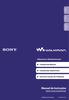 2 Nota Dependendo do país/região onde o reprodutor foi adquirido, alguns modelos podem não ser disponíveis. Pesquisando o Manual de Instruções Para usar as teclas no Manual de Instruções Clique nas teclas
2 Nota Dependendo do país/região onde o reprodutor foi adquirido, alguns modelos podem não ser disponíveis. Pesquisando o Manual de Instruções Para usar as teclas no Manual de Instruções Clique nas teclas
Moldura Digital para Fotografias
 DENVER DPF 741 Manual do Utilizador Moldura Digital para Fotografias ATENÇÃO O cabo de alimentação com adaptador/dispositivo para desligar o aparelho deve estar facilmente acessível e deve poder ser desligado
DENVER DPF 741 Manual do Utilizador Moldura Digital para Fotografias ATENÇÃO O cabo de alimentação com adaptador/dispositivo para desligar o aparelho deve estar facilmente acessível e deve poder ser desligado
Capítulo 1: Introdução
 Capítulo 1: Introdução 1.1 Conteúdo da embalagem Quando receber a sua TVGo A03, certifique-se que os seguintes itens se encontram na embalagem da Mini Super TV USB. TVGo A03 CD do controlador Controlo
Capítulo 1: Introdução 1.1 Conteúdo da embalagem Quando receber a sua TVGo A03, certifique-se que os seguintes itens se encontram na embalagem da Mini Super TV USB. TVGo A03 CD do controlador Controlo
Acer econsole Manual do Utilizador
 Acer econsole Manual do Utilizador 1 Informações sobre software de outras empresas ou software gratuito O software pré-instalado, integrado ou distribuído com os produtos fornecidos pela Acer contém programas
Acer econsole Manual do Utilizador 1 Informações sobre software de outras empresas ou software gratuito O software pré-instalado, integrado ou distribuído com os produtos fornecidos pela Acer contém programas
Manual de Actualização de Firmware para câmaras fotográficas digitais Cyber-shot da Sony - DSC-F828
 Manual de Actualização de Firmware para câmaras fotográficas digitais Cyber-shot da Sony - DSC-F828 O termo "Firmware" refere-se ao software da sua câmara Cyber-shot. Pode actualizar este software para
Manual de Actualização de Firmware para câmaras fotográficas digitais Cyber-shot da Sony - DSC-F828 O termo "Firmware" refere-se ao software da sua câmara Cyber-shot. Pode actualizar este software para
Perguntas Frequentes para o Transformer TF201
 Perguntas Frequentes para o Transformer TF201 PG7211 Gerir ficheiros... 2 Como acedo aos meus dados armazenados no cartão microsd, SD e dispositivo USB?... 2 Como movo o ficheiro seleccionado para outra
Perguntas Frequentes para o Transformer TF201 PG7211 Gerir ficheiros... 2 Como acedo aos meus dados armazenados no cartão microsd, SD e dispositivo USB?... 2 Como movo o ficheiro seleccionado para outra
Archive Player Divar Series. Manual de Utilização
 Archive Player Divar Series pt Manual de Utilização Archive Player Índice pt 3 Índice 1 Introdução 4 2 Operação 5 2.1 Iniciar o programa 5 2.2 Conhecer a janela principal 6 2.3 Botão Abrir 6 2.4 Vistas
Archive Player Divar Series pt Manual de Utilização Archive Player Índice pt 3 Índice 1 Introdução 4 2 Operação 5 2.1 Iniciar o programa 5 2.2 Conhecer a janela principal 6 2.3 Botão Abrir 6 2.4 Vistas
P E U G E O T A L E R T Z ONE S I S T E M A D E N A V E G A Ç Ã O E M T A B L E T C O M E C R Ã T A C T I L G U I A D E I N S T A L A Ç Ã O
 PEUGEOT ALERT ZONE GUIA DO SISTEMA DE NAVEGAÇÃO P ARA TABLET COM ECRÃ TÁCTIL O presente documento descreve o procedimento para comprar, descarregar e instalar as actualizações e bases de dados do mapa
PEUGEOT ALERT ZONE GUIA DO SISTEMA DE NAVEGAÇÃO P ARA TABLET COM ECRÃ TÁCTIL O presente documento descreve o procedimento para comprar, descarregar e instalar as actualizações e bases de dados do mapa
Blackwire C315/C325. Auricular USB com fios. Manual do Utilizador
 Blackwire C315/C325 Auricular USB com fios Manual do Utilizador Sumário Bem-vindo 3 Requisitos do sistema 3 Precisa de mais ajuda? 3 Conteúdo 4 Controlos básicos do auricular 5 Colocar o auricular 6 Ajuste
Blackwire C315/C325 Auricular USB com fios Manual do Utilizador Sumário Bem-vindo 3 Requisitos do sistema 3 Precisa de mais ajuda? 3 Conteúdo 4 Controlos básicos do auricular 5 Colocar o auricular 6 Ajuste
7.3. WINDOWS MEDIA PLAYER 12
 7.3. WINDOWS MEDIA PLAYER 12 Este programa permite gerir toda a sua colecção de músicas, vídeos e até mesmo imagens, estando disponível para download no site da Microsoft, o que significa que mesmo quem
7.3. WINDOWS MEDIA PLAYER 12 Este programa permite gerir toda a sua colecção de músicas, vídeos e até mesmo imagens, estando disponível para download no site da Microsoft, o que significa que mesmo quem
Câmara de vídeo digital. Manual do utilizador
 Câmara de vídeo digital Manual do utilizador Pt 2 Índice Introdução ao produto Funcionamento da câmara de vídeo digital... 3 Utilizar o painel... 5 Alimentação... 6 Modos... 7 Modo DV Produzir filmes...
Câmara de vídeo digital Manual do utilizador Pt 2 Índice Introdução ao produto Funcionamento da câmara de vídeo digital... 3 Utilizar o painel... 5 Alimentação... 6 Modos... 7 Modo DV Produzir filmes...
Guia de funcionamento do projector em rede
 Guia de funcionamento do projector em rede Tabela de conteúdos Preparação...3 Ligar o projector ao seu computador...3 Ligação sem fios (para alguns modelos)... 3 QPresenter...5 Requisitos mínimos do sistema...5
Guia de funcionamento do projector em rede Tabela de conteúdos Preparação...3 Ligar o projector ao seu computador...3 Ligação sem fios (para alguns modelos)... 3 QPresenter...5 Requisitos mínimos do sistema...5
MANUAL DO UTILIZADOR DO BACKUP HD SERIES
 MANUAL DO UTILIZADOR DO BACKUP HD SERIES OBRIGADO por ter adquirido a aplicação ClickFree Backup. Estas instruções foram reunidas para o ajudar a utilizar o produto, mas de um modo geral esperamos que
MANUAL DO UTILIZADOR DO BACKUP HD SERIES OBRIGADO por ter adquirido a aplicação ClickFree Backup. Estas instruções foram reunidas para o ajudar a utilizar o produto, mas de um modo geral esperamos que
PDA CAM MANUAL DO UTILIZADOR
 PDA CAM MANUAL DO UTILIZADOR Português Manual do utilizador Índice Preparações... 2 Conteúdo da embalagem... 2 Requisitos do sistema... 2 Ficar a conhecer o PDA Cam... 3 Componentes do PDA Cam... 3 Instalação...
PDA CAM MANUAL DO UTILIZADOR Português Manual do utilizador Índice Preparações... 2 Conteúdo da embalagem... 2 Requisitos do sistema... 2 Ficar a conhecer o PDA Cam... 3 Componentes do PDA Cam... 3 Instalação...
Introdução à rede subscrita Nokia N93i-1
 Introdução à rede subscrita Nokia N93i-1 Introdução à rede subscrita 2ª edição, PT, 9200199 Introdução Através da arquitectura UPnP e de redes locais sem fios (WLAN), pode criar uma rede subscrita de dispositivos
Introdução à rede subscrita Nokia N93i-1 Introdução à rede subscrita 2ª edição, PT, 9200199 Introdução Através da arquitectura UPnP e de redes locais sem fios (WLAN), pode criar uma rede subscrita de dispositivos
Manual de Utilizador MP-209/509/1009
 ALL RIGHTS RESERVED COPY RIGHT DENVER ELECTRONICS A/S www.denver-electronics.com Manual de Utilizador MP-209/509/1009 Aviso: Obrigado por escolher os nossos produtos! Leia atentamente o manual de utilizador
ALL RIGHTS RESERVED COPY RIGHT DENVER ELECTRONICS A/S www.denver-electronics.com Manual de Utilizador MP-209/509/1009 Aviso: Obrigado por escolher os nossos produtos! Leia atentamente o manual de utilizador
Capítulo. Comunicação de Dados Capítulo 9
 Capítulo 9 Capítulo Este capítulo descreve o que é preciso saber para transferir programas entre a fx-7400g PLUS e certos modelos de calculadoras científicas com função de gráficos CASIO ligados com um
Capítulo 9 Capítulo Este capítulo descreve o que é preciso saber para transferir programas entre a fx-7400g PLUS e certos modelos de calculadoras científicas com função de gráficos CASIO ligados com um
!!!!! Modelo BMP4812 MP4 player. Manual de Utilizador
 Modelo BMP4812 MP4 player Manual de Utilizador Introdução Obrigada por ter comprado o Leitor BMP4812. A tecnologia de alta integração reduz o peso e as dimensões do dispositivo e a sua utilização é confortável.
Modelo BMP4812 MP4 player Manual de Utilizador Introdução Obrigada por ter comprado o Leitor BMP4812. A tecnologia de alta integração reduz o peso e as dimensões do dispositivo e a sua utilização é confortável.
Guia Passo a Passo de Actualização do Windows 8.1
 Guia Passo a Passo de Actualização do Windows 8.1 Instalação e Actualização do Windows 8.1 Actualizar o BIOS, aplicações, controladores e executar o Windows Update Seleccionar o tipo de instalação Instalar
Guia Passo a Passo de Actualização do Windows 8.1 Instalação e Actualização do Windows 8.1 Actualizar o BIOS, aplicações, controladores e executar o Windows Update Seleccionar o tipo de instalação Instalar
O AMBIENTE DE TRABALHO DO WINDOWS
 O AMBIENTE DE TRABALHO DO WINDOWS O Windows funciona como um Sistema Operativo, responsável pelo arranque do computador. Um computador que tenha o Windows instalado, quando arranca, entra directamente
O AMBIENTE DE TRABALHO DO WINDOWS O Windows funciona como um Sistema Operativo, responsável pelo arranque do computador. Um computador que tenha o Windows instalado, quando arranca, entra directamente
UNIDADE 2: Sistema Operativo em Ambiente Gráfico
 Ambiente Gráfico Configurações Acessórios O Sistema Operativo (SO) é o conjunto de programas fundamentais que permitem que o computador funcione e que comunique com o exterior. Actualmente o Windows é
Ambiente Gráfico Configurações Acessórios O Sistema Operativo (SO) é o conjunto de programas fundamentais que permitem que o computador funcione e que comunique com o exterior. Actualmente o Windows é
RELÓGIO FILMADORA SPORT Manual de Uso
 RELÓGIO FILMADORA SPORT Manual de Uso 1. Conhecendo o produto 1: Ajuste hora relogio 2: Microfone 3: Camera 4: Botão para Video 5: Entrada USB 6: Botão para Foto e Audio 7: Luz indicadora de função 2.
RELÓGIO FILMADORA SPORT Manual de Uso 1. Conhecendo o produto 1: Ajuste hora relogio 2: Microfone 3: Camera 4: Botão para Video 5: Entrada USB 6: Botão para Foto e Audio 7: Luz indicadora de função 2.
evii STP-016 Guia rápido de utilização
 evii STP-016 Guia rápido de utilização Índice 1. Pronto para utilizar:... 4 1.1 Lista de Componentes:... 4 2. Aparência do produto... 5 2.1 Instruções das teclas:... 6 3. Guia Rápido... 7 3.1 ON/OFF...
evii STP-016 Guia rápido de utilização Índice 1. Pronto para utilizar:... 4 1.1 Lista de Componentes:... 4 2. Aparência do produto... 5 2.1 Instruções das teclas:... 6 3. Guia Rápido... 7 3.1 ON/OFF...
Divar - Archive Player. Manual de Utilização
 Divar - Archive Player PT Manual de Utilização Leitor de Arquivo Divar Manual de Utilização PT 1 Divar Digital Versatile Recorder Leitor de Arquivo Divar Manual de Utilização Índice Começar.....................................................
Divar - Archive Player PT Manual de Utilização Leitor de Arquivo Divar Manual de Utilização PT 1 Divar Digital Versatile Recorder Leitor de Arquivo Divar Manual de Utilização Índice Começar.....................................................
Acronis Servidor de Licença. Manual do Utilizador
 Acronis Servidor de Licença Manual do Utilizador ÍNDICE 1. INTRODUÇÃO... 3 1.1 Descrição geral... 3 1.2 Política de licenças... 3 2. SISTEMAS OPERATIVOS SUPORTADOS... 4 3. INSTALAR O SERVIDOR DE LICENÇA
Acronis Servidor de Licença Manual do Utilizador ÍNDICE 1. INTRODUÇÃO... 3 1.1 Descrição geral... 3 1.2 Política de licenças... 3 2. SISTEMAS OPERATIVOS SUPORTADOS... 4 3. INSTALAR O SERVIDOR DE LICENÇA
ZS Rest. Manual Profissional. BackOffice Mapa de Mesas. v2011
 Manual Profissional BackOffice Mapa de Mesas v2011 1 1. Índice 2. Introdução... 2 3. Iniciar ZSRest Backoffice... 3 4. Confirmar desenho de mesas... 4 b) Activar mapa de mesas... 4 c) Zonas... 4 5. Desenhar
Manual Profissional BackOffice Mapa de Mesas v2011 1 1. Índice 2. Introdução... 2 3. Iniciar ZSRest Backoffice... 3 4. Confirmar desenho de mesas... 4 b) Activar mapa de mesas... 4 c) Zonas... 4 5. Desenhar
Software da Impressora
 Software da Impressora Acerca do Software da Impressora O software Epson inclui o controlador de impressão e o EPSON Status Monitor 3. O controlador de impressão é um software que permite controlar a impressora
Software da Impressora Acerca do Software da Impressora O software Epson inclui o controlador de impressão e o EPSON Status Monitor 3. O controlador de impressão é um software que permite controlar a impressora
OneTouch ZOOM Pro Diabetes Management Software. Guia de Instalação. Procedimento de instalação
 OneTouch ZOOM Pro Diabetes Management Software com SnapShot Guia de Instalação Procedimento de instalação 1. Insira o CD de instalação do OneTouch Zoom Pro na unidade de CD-ROM. NOTA: Se instalar o programa
OneTouch ZOOM Pro Diabetes Management Software com SnapShot Guia de Instalação Procedimento de instalação 1. Insira o CD de instalação do OneTouch Zoom Pro na unidade de CD-ROM. NOTA: Se instalar o programa
Manual de utilizador
 Manual de utilizador Índice Introdução... 1 NOTAS IMPORTANTES... 1 Declarações Legais... 3 Instalação e Configuração... 5 Requisitos do Sistema... 5 Instalação... 5 Activação... 7 Actualização Automática...
Manual de utilizador Índice Introdução... 1 NOTAS IMPORTANTES... 1 Declarações Legais... 3 Instalação e Configuração... 5 Requisitos do Sistema... 5 Instalação... 5 Activação... 7 Actualização Automática...
GUIA DE INSTALAÇÃO DE SOFTWARE
 GUIA DE INSTALAÇÃO DE SOFTWARE SISTEMA MULTIFUNÇÕES DIGITAL Página INTRODUÇÃO ANTES DA INSTALAÇÃO INSTALAR O DRIVER DA IMPRESSORA LIGAÇÃO A UM COMPUTADOR 9 CONFIGURAR O CONTROLADOR DA IMPRESSORA 0 COMO
GUIA DE INSTALAÇÃO DE SOFTWARE SISTEMA MULTIFUNÇÕES DIGITAL Página INTRODUÇÃO ANTES DA INSTALAÇÃO INSTALAR O DRIVER DA IMPRESSORA LIGAÇÃO A UM COMPUTADOR 9 CONFIGURAR O CONTROLADOR DA IMPRESSORA 0 COMO
Internet Update de PaintManager TM. Manual de instalação e utilização do programa de actualização
 Internet Update de PaintManager TM Manual de instalação e utilização do programa de actualização ÍNDICE O que é o programa Internet Update? 3 Como se instala e executa o programa? 3 Aceder ao programa
Internet Update de PaintManager TM Manual de instalação e utilização do programa de actualização ÍNDICE O que é o programa Internet Update? 3 Como se instala e executa o programa? 3 Aceder ao programa
Manual de Utilizador
 Modelo BMP4816 MP4 player Manual de Utilizador Introdução Obrigada por ter comprado o Leitor BMP4816. A tecnologia de alta integração reduz o peso e as dimensões do dispositivo e a sua utilização é confortável.
Modelo BMP4816 MP4 player Manual de Utilizador Introdução Obrigada por ter comprado o Leitor BMP4816. A tecnologia de alta integração reduz o peso e as dimensões do dispositivo e a sua utilização é confortável.
JUMPER II MANUAL DO UTILIZADOR
 JUMPER II MANUAL DO UTILIZADOR 1 PRIMEIROS PASSOS Vista geral e peças funcionais 1. Comutador principal/botão disparador 2. LED de estado 3. Alta voz 4. Porta USB 5. Objetiva 6. Ranhura do cartão de memória
JUMPER II MANUAL DO UTILIZADOR 1 PRIMEIROS PASSOS Vista geral e peças funcionais 1. Comutador principal/botão disparador 2. LED de estado 3. Alta voz 4. Porta USB 5. Objetiva 6. Ranhura do cartão de memória
MANUAL DE INICIAÇÃO RÁPIDA PARA O. NOKIA PC SUITE 4.81 PARA NOKIA 6310i. Copyright Nokia Corporation 2002. Todos os direitos reservados.
 MANUAL DE INICIAÇÃO RÁPIDA PARA O NOKIA PC SUITE 4.81 PARA NOKIA 6310i Copyright Nokia Corporation 2002. Todos os direitos reservados. Issue 2 Índice 1. INTRODUÇÃO...1 2. REQUISITOS DO SISTEMA...1 3. INSTALAR
MANUAL DE INICIAÇÃO RÁPIDA PARA O NOKIA PC SUITE 4.81 PARA NOKIA 6310i Copyright Nokia Corporation 2002. Todos os direitos reservados. Issue 2 Índice 1. INTRODUÇÃO...1 2. REQUISITOS DO SISTEMA...1 3. INSTALAR
Segurança e recuperação Manual do utilizador
 Segurança e recuperação Manual do utilizador Copyright 2009 Hewlett-Packard Development Company, L.P. Microsoft é uma marca comercial registada da Microsoft Corporation nos E.U.A. As informações contidas
Segurança e recuperação Manual do utilizador Copyright 2009 Hewlett-Packard Development Company, L.P. Microsoft é uma marca comercial registada da Microsoft Corporation nos E.U.A. As informações contidas
Guia rápido do utilizador
 Guia rápido do utilizador Índice Relatório de roubo 3 Criar um novo relatório de roubo 4 Fornecer detalhes do relatório de roubo Secção 1. Especificar o computador 5 Fornecer detalhes do relatório de roubo
Guia rápido do utilizador Índice Relatório de roubo 3 Criar um novo relatório de roubo 4 Fornecer detalhes do relatório de roubo Secção 1. Especificar o computador 5 Fornecer detalhes do relatório de roubo
Pesquisa e organização de informação
 Pesquisa e organização de informação Capítulo 3 A capacidade e a variedade de dispositivos de armazenamento que qualquer computador atual possui, tornam a pesquisa de informação um desafio cada vez maior
Pesquisa e organização de informação Capítulo 3 A capacidade e a variedade de dispositivos de armazenamento que qualquer computador atual possui, tornam a pesquisa de informação um desafio cada vez maior
LeYa Educação Digital
 Índice 1. Conhecer o 20 Aula Digital... 4 2. Registo no 20 Aula Digital... 5 3. Autenticação... 6 4. Página de entrada... 7 4.1. Pesquisar um projeto... 7 4.2. Favoritos... 7 4.3. Aceder a um projeto...
Índice 1. Conhecer o 20 Aula Digital... 4 2. Registo no 20 Aula Digital... 5 3. Autenticação... 6 4. Página de entrada... 7 4.1. Pesquisar um projeto... 7 4.2. Favoritos... 7 4.3. Aceder a um projeto...
Português. Informações sobre segurança
 Este manual inclui: Informações sobre segurança na página 35. Resolução de problemas de configuração na página 36. Mais informações sobre a impressora na página 40. Informações sobre segurança Utilize
Este manual inclui: Informações sobre segurança na página 35. Resolução de problemas de configuração na página 36. Mais informações sobre a impressora na página 40. Informações sobre segurança Utilize
EW7011 Estação de ancoragem USB 3.0 para discos rígidos SATA de 2,5" e 3,5"
 EW7011 Estação de ancoragem USB 3.0 para discos rígidos SATA de 2,5" e 3,5" 2 PORTUGUÊS Estação de Ancoragem USB 3.0 EW7011 para discos rígidos SATA de 2,5" e 3,5" Índice 1.0 Introdução... 2 1.1 Funções
EW7011 Estação de ancoragem USB 3.0 para discos rígidos SATA de 2,5" e 3,5" 2 PORTUGUÊS Estação de Ancoragem USB 3.0 EW7011 para discos rígidos SATA de 2,5" e 3,5" Índice 1.0 Introdução... 2 1.1 Funções
Oficina de Construção de Páginas Web
 COMPETÊNCIAS BÁSICAS EM TIC NAS EB1 Oficina de Construção de Páginas Web Criação e Publicação Guião Páginas WWW com o editor do Microsoft Office Word 2003 1. Introdução. 2. Abrir uma página Web. 3. Guardar
COMPETÊNCIAS BÁSICAS EM TIC NAS EB1 Oficina de Construção de Páginas Web Criação e Publicação Guião Páginas WWW com o editor do Microsoft Office Word 2003 1. Introdução. 2. Abrir uma página Web. 3. Guardar
WEBSITE DEFIR PRO WWW.DEFIR.NET
 MANUAL DO UTILIZADOR WEBSITE DEFIR PRO WWW.DEFIR.NET 1. 2. PÁGINA INICIAL... 3 CARACTERÍSTICAS... 3 2.1. 2.2. APRESENTAÇÃO E ESPECIFICAÇÕES... 3 TUTORIAIS... 4 3. DOWNLOADS... 5 3.1. 3.2. ENCOMENDAS (NOVOS
MANUAL DO UTILIZADOR WEBSITE DEFIR PRO WWW.DEFIR.NET 1. 2. PÁGINA INICIAL... 3 CARACTERÍSTICAS... 3 2.1. 2.2. APRESENTAÇÃO E ESPECIFICAÇÕES... 3 TUTORIAIS... 4 3. DOWNLOADS... 5 3.1. 3.2. ENCOMENDAS (NOVOS
Caneta Espiã NOVY. Página1. 1 - Introdução:
 Página1 1 - Introdução: A NOVA CANETA ESPIÃ representa um novo conceito no universo da espionagem. Trazendo um novo design e uma nova tecnologia, a nova caneta oferece a você, um produto elegante, discreto
Página1 1 - Introdução: A NOVA CANETA ESPIÃ representa um novo conceito no universo da espionagem. Trazendo um novo design e uma nova tecnologia, a nova caneta oferece a você, um produto elegante, discreto
Tutorial: Do YouTube para o PowerPoint
 Autor: João Pina aragaopina@gmail.com 01-03-2010 OBJECTIVOS No final deste tutorial será capaz de: A. Retirar vídeos do YouTube; B. Converter os vídeos num formato passível de ser integrado em PowerPoint;
Autor: João Pina aragaopina@gmail.com 01-03-2010 OBJECTIVOS No final deste tutorial será capaz de: A. Retirar vídeos do YouTube; B. Converter os vídeos num formato passível de ser integrado em PowerPoint;
Conteúdo do pacote. Lista de terminologia. Powerline Adapter
 Powerline Adapter Note! Não expor o Powerline Adapter a temperaturas extremas. Não deixar o dispositivo sob a luz solar directa ou próximo a elementos aquecidos. Não usar o Powerline Adapter em ambientes
Powerline Adapter Note! Não expor o Powerline Adapter a temperaturas extremas. Não deixar o dispositivo sob a luz solar directa ou próximo a elementos aquecidos. Não usar o Powerline Adapter em ambientes
Manual de início rápido
 Manual de início rápido Parabéns pelo seu novo DENVER MPG-4022NRC. ATENÇÃO Leia as Instruções de Segurança antes de Efectuar Alterações de Volume A utilização segura depende do tempo de exposição e dos
Manual de início rápido Parabéns pelo seu novo DENVER MPG-4022NRC. ATENÇÃO Leia as Instruções de Segurança antes de Efectuar Alterações de Volume A utilização segura depende do tempo de exposição e dos
Instalação do Sistema Operativo Windows XP
 Curso Profissional - Técnico de Informática de Gestão 10ºB Prof. Pedro Lopes Ficha de Trabalho nº1 S i s t e m a s d e I n f o r m a ç ã o Instalação do Sistema Operativo Windows XP A instalação de um
Curso Profissional - Técnico de Informática de Gestão 10ºB Prof. Pedro Lopes Ficha de Trabalho nº1 S i s t e m a s d e I n f o r m a ç ã o Instalação do Sistema Operativo Windows XP A instalação de um
Função visualizar cartão de memória
 Manual de utilizador Função visualizar cartão de memória Este é o manual da função visualizar cartão de memória. Leia este manual atentamente antes de operar com a função visualizar cartão de memória.
Manual de utilizador Função visualizar cartão de memória Este é o manual da função visualizar cartão de memória. Leia este manual atentamente antes de operar com a função visualizar cartão de memória.
Sistema Operativo em Ambiente Gráfico
 Sistema Operativo em Ambiente Gráfico Sistema Operativo Conjunto de programas fundamentais que permitem que o computador funcione e comunique com o exterior; Windows: sistema operativo mais utilizado nos
Sistema Operativo em Ambiente Gráfico Sistema Operativo Conjunto de programas fundamentais que permitem que o computador funcione e comunique com o exterior; Windows: sistema operativo mais utilizado nos
Utilizar o Microsoft Offi ce OneNote 2003: Iniciação rápida
 Utilizar o Microsoft Offi ce OneNote 2003: Iniciação rápida Utilizar a iniciação ao OneNote 1 O MICROSOFT OFFICE ONENOTE 2003 OPTIMIZA A PRODUTIVIDADE AO PERMITIR QUE OS UTILIZADORES CAPTEM, ORGANIZEM
Utilizar o Microsoft Offi ce OneNote 2003: Iniciação rápida Utilizar a iniciação ao OneNote 1 O MICROSOFT OFFICE ONENOTE 2003 OPTIMIZA A PRODUTIVIDADE AO PERMITIR QUE OS UTILIZADORES CAPTEM, ORGANIZEM
MANUAL DE CONSULTA RÁPIDA DO MODEM OPTIONS FOR NOKIA 7650. Copyright 2002 Nokia. Todos os direitos reservados 9354493 Issue 2
 MANUAL DE CONSULTA RÁPIDA DO MODEM OPTIONS FOR NOKIA 7650 Copyright 2002 Nokia. Todos os direitos reservados 9354493 Issue 2 Índice 1. INTRODUÇÃO...1 2. INSTALAR O MODEM OPTIONS FOR NOKIA 7650...1 3. SELECCIONAR
MANUAL DE CONSULTA RÁPIDA DO MODEM OPTIONS FOR NOKIA 7650 Copyright 2002 Nokia. Todos os direitos reservados 9354493 Issue 2 Índice 1. INTRODUÇÃO...1 2. INSTALAR O MODEM OPTIONS FOR NOKIA 7650...1 3. SELECCIONAR
WINDOWS. O Windows funciona como um Sistema Operativo, responsável pelo arranque do computador.
 WINDOWS O AMBIENTE DE TRABALHO DO WINDOWS O Windows funciona como um Sistema Operativo, responsável pelo arranque do computador. Um computador que tenha o Windows instalado, quando arranca, entra directamente
WINDOWS O AMBIENTE DE TRABALHO DO WINDOWS O Windows funciona como um Sistema Operativo, responsável pelo arranque do computador. Um computador que tenha o Windows instalado, quando arranca, entra directamente
Guia "Web Connect" Versão 0 POR
 Guia "Web Connect" Versão 0 POR Modelos aplicáveis Este Manual do Utilizador aplica-se aos seguintes modelos: ADS-2500W e ADS-2600W Definições de notas Ao longo deste Manual do Utilizador, é utilizado
Guia "Web Connect" Versão 0 POR Modelos aplicáveis Este Manual do Utilizador aplica-se aos seguintes modelos: ADS-2500W e ADS-2600W Definições de notas Ao longo deste Manual do Utilizador, é utilizado
MANUAL DO USUÁRIO AQUARIUS STRAP
 MANUAL DO USUÁRIO AQUARIUS STRAP Índice Características 1 Precauções.. 1 Aviso. 1 Botões e Funções 2 Operação Básica.. 2 Menu Principal. 3 Modo músicas.. 3 Modo relógio. 5 Modo cronômetro. 6 Modo vídeos..
MANUAL DO USUÁRIO AQUARIUS STRAP Índice Características 1 Precauções.. 1 Aviso. 1 Botões e Funções 2 Operação Básica.. 2 Menu Principal. 3 Modo músicas.. 3 Modo relógio. 5 Modo cronômetro. 6 Modo vídeos..
Manual do Utilizador para DS150E. Dangerfield June. 2009 V3.0 Delphi PSS
 Manual do Utilizador para DS150E 1 ÍNDICE Componente principal.....3 Instruções de instalação.... 5 Configurar o Bluetooth...26 Programa de diagnóstico....39 Escrever no ECU (OBD)...86 Digitalizar.89 Histórico......94
Manual do Utilizador para DS150E 1 ÍNDICE Componente principal.....3 Instruções de instalação.... 5 Configurar o Bluetooth...26 Programa de diagnóstico....39 Escrever no ECU (OBD)...86 Digitalizar.89 Histórico......94
2007 Sony Corporation Printed in China 3-210-125-35 (1) Manual de instruções NWD-B103 / B105 / B103F / B105F
 007 Sony Corporation Printed in China -0-5-5 () Manual de instruções NWD-B0 / B05 / B0F / B05F Tratamento de Equipamentos Eléctricos e Electrónicos no final da sua vida útil (Aplicável na União Europeia
007 Sony Corporation Printed in China -0-5-5 () Manual de instruções NWD-B0 / B05 / B0F / B05F Tratamento de Equipamentos Eléctricos e Electrónicos no final da sua vida útil (Aplicável na União Europeia
Guia do EasyMP Slide Converter. Projetor multimídia
 Guia do EasyMP Slide Converter Projetor multimídia Índice Geral 2 Perspectiva Geral do EasyMP Slide Converter Resumo do EasyMP Slide Converter............................ 4 Tipos de documentos suportados
Guia do EasyMP Slide Converter Projetor multimídia Índice Geral 2 Perspectiva Geral do EasyMP Slide Converter Resumo do EasyMP Slide Converter............................ 4 Tipos de documentos suportados
IRISPen Air 7. Guia rápido. (Android)
 IRISPen Air 7 Guia rápido (Android) Este Guia rápido do utilizador ajuda-o a dar os primeiros passos com o IRISPen Air TM 7. Leia este guia antes de utilizar o scanner e o respetivo software. Todas as
IRISPen Air 7 Guia rápido (Android) Este Guia rápido do utilizador ajuda-o a dar os primeiros passos com o IRISPen Air TM 7. Leia este guia antes de utilizar o scanner e o respetivo software. Todas as
Manual de Recuperação, Cópias de Segurança e Resolução de Problemas. Crie os suportes de recuperação imediatamente após a configuração.
 Manual de Recuperação, Cópias de Segurança e Resolução de Problemas Crie os suportes de recuperação imediatamente após a configuração. Conteúdo Introdução... 3 Acerca da recuperação... 3 Acerca da cópia
Manual de Recuperação, Cópias de Segurança e Resolução de Problemas Crie os suportes de recuperação imediatamente após a configuração. Conteúdo Introdução... 3 Acerca da recuperação... 3 Acerca da cópia
Manual do utilizador
 BT24 Manual do utilizador LEITOR MULTIMÉDIA DIGITAL Descriçã ção geral das funçõ ções O BT24 é um leitor MP4 com ecrã táctil. O utilizador pode utilizar os dedos para tocar no ícone e seleccionar o menu
BT24 Manual do utilizador LEITOR MULTIMÉDIA DIGITAL Descriçã ção geral das funçõ ções O BT24 é um leitor MP4 com ecrã táctil. O utilizador pode utilizar os dedos para tocar no ícone e seleccionar o menu
MANUAL DE INICIAÇÃO RÁPIDA PARA. Instalar o Nokia Connectivity Cable Drivers
 MANUAL DE INICIAÇÃO RÁPIDA PARA Instalar o Nokia Connectivity Cable Drivers Índice 1. Introdução...1 2. Requisitos...1 3. Instalar O Nokia Connectivity Cable Drivers...2 3.1 Antes da instalação...2 3.2
MANUAL DE INICIAÇÃO RÁPIDA PARA Instalar o Nokia Connectivity Cable Drivers Índice 1. Introdução...1 2. Requisitos...1 3. Instalar O Nokia Connectivity Cable Drivers...2 3.1 Antes da instalação...2 3.2
Manual do Nero MediaStreaming para MCE
 Manual do Nero MediaStreaming para MCE Nero AG Informações sobre direitos de autor e marcas O manual e todos os seus conteúdos estão protegidos pelos direitos de autores e são propriedade da empresa Nero
Manual do Nero MediaStreaming para MCE Nero AG Informações sobre direitos de autor e marcas O manual e todos os seus conteúdos estão protegidos pelos direitos de autores e são propriedade da empresa Nero
Este manual inclui: Informações de segurança na página 35. Resolução de problemas da configuração na página 36. Obter mais informações na página 40.
 Este manual inclui: Informações de segurança na página 35. Resolução de problemas da configuração na página 36. Obter mais informações na página 40. Informações de segurança Utilize apenas a fonte de alimentação
Este manual inclui: Informações de segurança na página 35. Resolução de problemas da configuração na página 36. Obter mais informações na página 40. Informações de segurança Utilize apenas a fonte de alimentação
Guia de instalação e Activação
 Guia de instalação e Activação Obrigado por ter escolhido o memoq 5, o melhor ambiente de tradução para tradutores freelancer, companhias de tradução e empresas. Este guia encaminha-o através do processo
Guia de instalação e Activação Obrigado por ter escolhido o memoq 5, o melhor ambiente de tradução para tradutores freelancer, companhias de tradução e empresas. Este guia encaminha-o através do processo
Resolução de avarias de MPEG
 Resolução de avarias de MPEG Esta secção é para utilizadores de cardiologia que visualizam MPEGs. Consulte os seguintes tópicos para o ajudarem a resolver problemas detectados ao visualizar MPEGs. Componentes
Resolução de avarias de MPEG Esta secção é para utilizadores de cardiologia que visualizam MPEGs. Consulte os seguintes tópicos para o ajudarem a resolver problemas detectados ao visualizar MPEGs. Componentes
Obrigado por comprar este tablet. Por favor, leia e guarde todas as instruções de operação antes de utilizar o aparelho.
 Manual em Portugues Prefácio Obrigado por comprar este tablet. Por favor, leia e guarde todas as instruções de operação antes de utilizar o aparelho. I. Nota 1. Evite deixar cair o aparelho ou agitar com
Manual em Portugues Prefácio Obrigado por comprar este tablet. Por favor, leia e guarde todas as instruções de operação antes de utilizar o aparelho. I. Nota 1. Evite deixar cair o aparelho ou agitar com
Memeo Instant Backup Guia Rápido de Introdução
 Introdução O Memeo Instant Backup é uma solução de cópias de segurança simples para um mundo digital complexo. O Memeo Instant Backup protege os seus dados, realizando automática e continuamente uma cópia
Introdução O Memeo Instant Backup é uma solução de cópias de segurança simples para um mundo digital complexo. O Memeo Instant Backup protege os seus dados, realizando automática e continuamente uma cópia
Migrar para o Access 2010
 Neste Guia Microsoft O aspecto do Microsoft Access 2010 é muito diferente do Access 2003, pelo que este guia foi criado para ajudar a minimizar a curva de aprendizagem. Continue a ler para conhecer as
Neste Guia Microsoft O aspecto do Microsoft Access 2010 é muito diferente do Access 2003, pelo que este guia foi criado para ajudar a minimizar a curva de aprendizagem. Continue a ler para conhecer as
Guia de software. Portuguese
 Guia de software Portuguese Introdução Aspectos gerais do MediaBrowser O que pode fazer com o MediaBrowser 4 Antes de utilizar o MediaBrowser 5 Ficheiros suportados 7 Iniciar 8 Sair 9 Editar vídeos Cortar
Guia de software Portuguese Introdução Aspectos gerais do MediaBrowser O que pode fazer com o MediaBrowser 4 Antes de utilizar o MediaBrowser 5 Ficheiros suportados 7 Iniciar 8 Sair 9 Editar vídeos Cortar
Painel de Navegação Para ver o Painel de Navegação, prima CTRL+F. Pode arrastar os cabeçalhos dos documentos neste painel para reorganizá-los.
 Guia de Introdução O Microsoft Word 2013 tem um aspeto diferente das versões anteriores, pelo que criámos este guia para ajudar a minimizar a curva de aprendizagem. Barra de Ferramentas de Acesso Rápido
Guia de Introdução O Microsoft Word 2013 tem um aspeto diferente das versões anteriores, pelo que criámos este guia para ajudar a minimizar a curva de aprendizagem. Barra de Ferramentas de Acesso Rápido
Mac OS X 10.6 Snow Leopard Manual de Instalação e Configuração
 Mac OS X 10.6 Snow Leopard Manual de Instalação e Configuração Leia este documento antes de instalar o Mac OS X. Ele inclui informações importantes acerca da instalação do Mac OS X. Requisitos de sistema
Mac OS X 10.6 Snow Leopard Manual de Instalação e Configuração Leia este documento antes de instalar o Mac OS X. Ele inclui informações importantes acerca da instalação do Mac OS X. Requisitos de sistema
Sugestões importantes
 Sugestões importantes Comuns ao N91 e N91 8GB Nokia PC Suite (especialmente para o Nokia Audio Manager) O Nokia PC Suite foi optimizado para a gestão dos dados existentes na memória do telefone [C:]. O
Sugestões importantes Comuns ao N91 e N91 8GB Nokia PC Suite (especialmente para o Nokia Audio Manager) O Nokia PC Suite foi optimizado para a gestão dos dados existentes na memória do telefone [C:]. O
Educação Digital... 41... 19
 Versão 1.1 ... 3... 3... 3... 3... 3... 4... 4... 6... 9... 9... 10... 13... 15... 16... 16... 17... 18... 19... 21... 23... 27... 41... 42... 43... 44... 46... 60... 65 2 A aplicação 20 Manual é um novo
Versão 1.1 ... 3... 3... 3... 3... 3... 4... 4... 6... 9... 9... 10... 13... 15... 16... 16... 17... 18... 19... 21... 23... 27... 41... 42... 43... 44... 46... 60... 65 2 A aplicação 20 Manual é um novo
Referências de tarefas de comunicação do Sametime
 Referências de tarefas de comunicação do Sametime ii Referências de tarefas de comunicação do Sametime Índice Referências de tarefas de comunicação do Sametime............ 1 iii iv Referências de tarefas
Referências de tarefas de comunicação do Sametime ii Referências de tarefas de comunicação do Sametime Índice Referências de tarefas de comunicação do Sametime............ 1 iii iv Referências de tarefas
Ladibug TM 2.0 Software de Imagem para a Câmara de Documento Manual do Utilizador
 Ladibug TM 2.0 Software de Imagem para a Câmara de Documento Manual do Utilizador Índice 1. Introdução... 2 2. Requisitos do Sistema... 2 3. Instalação de Ladibug... 3 4. Ligação ao hardware... 8 5. Iniciar
Ladibug TM 2.0 Software de Imagem para a Câmara de Documento Manual do Utilizador Índice 1. Introdução... 2 2. Requisitos do Sistema... 2 3. Instalação de Ladibug... 3 4. Ligação ao hardware... 8 5. Iniciar
Seu manual do usuário HP SLATE 10 HD 3500EF SILVER http://pt.yourpdfguides.com/dref/5512768
 Você pode ler as recomendações contidas no guia do usuário, no guia de técnico ou no guia de instalação para HP SLATE 10 HD 3500EF SILVER. Você vai encontrar as respostas a todas suas perguntas sobre a
Você pode ler as recomendações contidas no guia do usuário, no guia de técnico ou no guia de instalação para HP SLATE 10 HD 3500EF SILVER. Você vai encontrar as respostas a todas suas perguntas sobre a
Utilizar Serviços web para digitalização na rede (Windows Vista SP2 ou superior, Windows 7 e Windows 8)
 Utilizar Serviços web para digitalização na rede (Windows Vista SP2 ou superior, Windows 7 e Windows 8) O protocolo de Serviços web permite que os utilizadores de Windows Vista (SP2 ou superior), Windows
Utilizar Serviços web para digitalização na rede (Windows Vista SP2 ou superior, Windows 7 e Windows 8) O protocolo de Serviços web permite que os utilizadores de Windows Vista (SP2 ou superior), Windows
Câmera Sport HD. Manual do Usuário
 Câmera Sport HD Manual do Usuário Você acaba de adquirir um produto Leadership, testado e aprovado por diversos consumidores em todo Brasil. Neste manual estão contidas todas as informações necessárias
Câmera Sport HD Manual do Usuário Você acaba de adquirir um produto Leadership, testado e aprovado por diversos consumidores em todo Brasil. Neste manual estão contidas todas as informações necessárias
ipodshuffle ManualdoUtilizador
 ipodshuffle ManualdoUtilizador 2 Conteúdo Capítulo1 3 AcercadoiPodshuffle Capítulo2 5 NoçõesbásicasdoiPodshuffle 5 VisãogeraldoiPodshuffle 6 ComoutilizaroscontrolosdoiPodshuffle 7 ComoligaredesligaroiPodshuffledocomputador
ipodshuffle ManualdoUtilizador 2 Conteúdo Capítulo1 3 AcercadoiPodshuffle Capítulo2 5 NoçõesbásicasdoiPodshuffle 5 VisãogeraldoiPodshuffle 6 ComoutilizaroscontrolosdoiPodshuffle 7 ComoligaredesligaroiPodshuffledocomputador
Boot Camp Manual de Instalação e Configuração
 Boot Camp Manual de Instalação e Configuração Conteúdo 3 Introdução 3 Elementos necessários 4 Descrição geral da instalação 4 Passo 1: Verificar se existem actualizações 4 Passo 2: Preparar o computador
Boot Camp Manual de Instalação e Configuração Conteúdo 3 Introdução 3 Elementos necessários 4 Descrição geral da instalação 4 Passo 1: Verificar se existem actualizações 4 Passo 2: Preparar o computador
Tarefa 18: Criar Tabelas Dinâmicas a partir de Listas de Excel
 Tarefa 18: Criar Tabelas Dinâmicas a partir de 1. Alguns conceitos sobre Tabelas Dinâmicas Com tabelas dinâmicas podemos criar dinâmica e imediatamente resumos de uma lista Excel ou de uma base de dados
Tarefa 18: Criar Tabelas Dinâmicas a partir de 1. Alguns conceitos sobre Tabelas Dinâmicas Com tabelas dinâmicas podemos criar dinâmica e imediatamente resumos de uma lista Excel ou de uma base de dados
EW7033 caixa para discos rígidos SATA de 2,5 USB 3.0
 EW7033 caixa para discos rígidos SATA de 2,5 USB 3.0 2 PORTUGUÊS EW7033 Caixa para discos rígidos SATA de 2,5" USB 3.0 Índice 1.0 Introdução... 2 1.1 Funções e funcionalidades... 2 1.2 Conteúdo da embalagem...
EW7033 caixa para discos rígidos SATA de 2,5 USB 3.0 2 PORTUGUÊS EW7033 Caixa para discos rígidos SATA de 2,5" USB 3.0 Índice 1.0 Introdução... 2 1.1 Funções e funcionalidades... 2 1.2 Conteúdo da embalagem...
Obrigado por adquirir a GoXtreme WiFi câmara de ação. Antes de iniciar. o uso de seu producto, leia este manual atentamente para ampliar sua
 Manual do usuário Obrigado por adquirir a GoXtreme WiFi câmara de ação. Antes de iniciar o uso de seu producto, leia este manual atentamente para ampliar sua performance e extender a vida útil. Aparência
Manual do usuário Obrigado por adquirir a GoXtreme WiFi câmara de ação. Antes de iniciar o uso de seu producto, leia este manual atentamente para ampliar sua performance e extender a vida útil. Aparência
